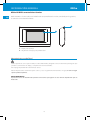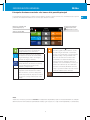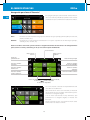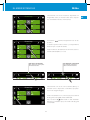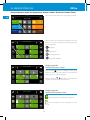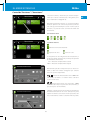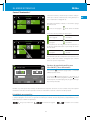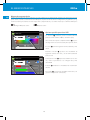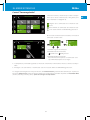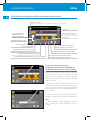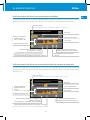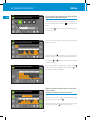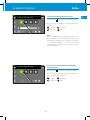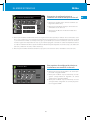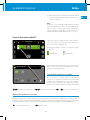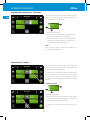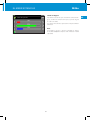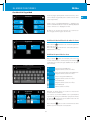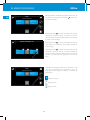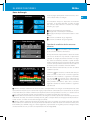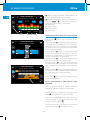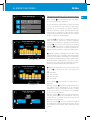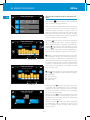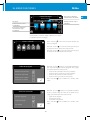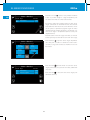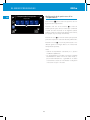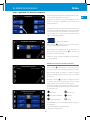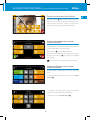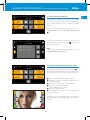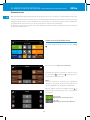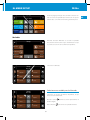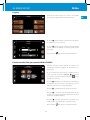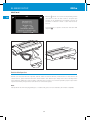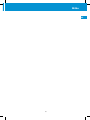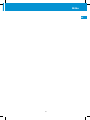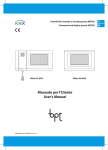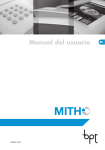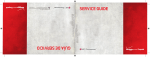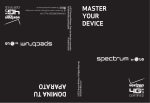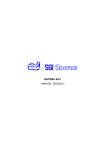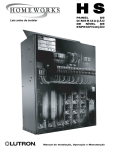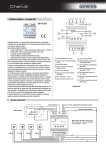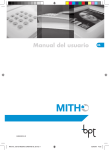Download Manual del usuario
Transcript
Paneles de control y visualización MITHO Mitho PL KNX Manual del usuario MithoKNX_Ute ES 24808590 13-01-14 Mitho HA KNX ES Mitho ES 2 Mitho ÍNDICE ÍNDICE . . . . . . . . . . . . . . . . . . . . . . . . . . . . . . . . . . . . . . . . . . . . . . . . . . . . . . . . . . . . . . . . . . . . . . . . . . . . . . . . . . . . . . . . Pag. 3 INFORMACIÓN GENERAL . . . . . . . . . . . . . . . . . . . . . . . . . . . . . . . . . . . . . . . . . . . . . . . . . . . . . . . . . . . . . . . . Pag. 6 6 6 7 7 8 8 9 Mitho PL KNX: características técnicas . . . . . . . . . . . . . . . . . . . . . . . . . . . . . . . . . . . . . . . . . . . . . . . . . . . . . . . . . . . . . . Mantenimiento y uso del Panel . . . . . . . . . . . . . . . . . . . . . . . . . . . . . . . . . . . . . . . . . . . . . . . . . . . . . . . . . . . . . . . . . . . . . Principales funciones asociadas a los iconos de la pantalla principal . . . . . . . . . . . . . . . . . . . . . . . . . . . . . . Menú principal para instalaciones sin Centralita de Portería . . . . . . . . . . . . . . . . . . . . . . . . . . . . . . . . . . . . . . . . . Mitho HA KNX: características técnicas . . . . . . . . . . . . . . . . . . . . . . . . . . . . . . . . . . . . . . . . . . . . . . . . . . . . . . . . . . . . . . Mantenimiento y uso del Panel . . . . . . . . . . . . . . . . . . . . . . . . . . . . . . . . . . . . . . . . . . . . . . . . . . . . . . . . . . . . . . . . . . . . . Principales funciones asociadas a los iconos de la pantalla principal . . . . . . . . . . . . . . . . . . . . . . . . . . . . . . EL MENÚ ESTANCIAS . . . . . . . . . . . . . . . . . . . . . . . . . . . . . . . . . . . . . . . . . . . . . . . . . . . . . . . . . . . . . . . . . . . . . . Pag. Navegación por el menú “Estancias” . . . . . . . . . . . . . . . . . . . . . . . . . . . . . . . . . . . . . . . . . . . . . . . . . . . . . . . . . . . . . . . . Enviar órdenes a todos los dispositivos de una o varias “Estancias” de una “Zona” . . . . . . . . . . . . . . . . Órdenes generales con filtro “Persianas” activo . . . . . . . . . . . . . . . . . . . . . . . . . . . . . . . . . . . . . . . . . . . . . . . . . . . . . . Órdenes generales con filtro “Iluminación” activo . . . . . . . . . . . . . . . . . . . . . . . . . . . . . . . . . . . . . . . . . . . . . . . . . . . . Órdenes generales con filtro “Termorregulación” activo . . . . . . . . . . . . . . . . . . . . . . . . . . . . . . . . . . . . . . . . . . . . . . Órdenes generales con filtro “Actuadores ON/OFF” activo . . . . . . . . . . . . . . . . . . . . . . . . . . . . . . . . . . . . . . . . . . . . Control de “Persianas” / “Venecianas” . . . . . . . . . . . . . . . . . . . . . . . . . . . . . . . . . . . . . . . . . . . . . . . . . . . . . . . . . . . . . . . Prioridad de una persiana o veneciana . . . . . . . . . . . . . . . . . . . . . . . . . . . . . . . . . . . . . . . . . . . . . . . . . . . . . . . . . . . . . . Bloqueo de una persiana o veneciana . . . . . . . . . . . . . . . . . . . . . . . . . . . . . . . . . . . . . . . . . . . . . . . . . . . . . . . . . . . . . . . Control “Iluminación” . . . . . . . . . . . . . . . . . . . . . . . . . . . . . . . . . . . . . . . . . . . . . . . . . . . . . . . . . . . . . . . . . . . . . . . . . . . . . . . . Opciones de regulación posibles para luces ON/OFF y luces dimerizadas . . . . . . . . . . . . . . . . . . . . . . . . . . . . Prioridad de un punto de luz . . . . . . . . . . . . . . . . . . . . . . . . . . . . . . . . . . . . . . . . . . . . . . . . . . . . . . . . . . . . . . . . . . . . . . . . Bloqueo de un punto de luz . . . . . . . . . . . . . . . . . . . . . . . . . . . . . . . . . . . . . . . . . . . . . . . . . . . . . . . . . . . . . . . . . . . . . . . . . Opciones posibles para luces RGB . . . . . . . . . . . . . . . . . . . . . . . . . . . . . . . . . . . . . . . . . . . . . . . . . . . . . . . . . . . . . . . . . . . Control “Termorregulación” . . . . . . . . . . . . . . . . . . . . . . . . . . . . . . . . . . . . . . . . . . . . . . . . . . . . . . . . . . . . . . . . . . . . . . . . . Perfil horario para cronotermostato (función desempeñada por el panel) . . . . . . . . . . . . . . . . . . . . . . . . . . . Forzar el punto de consigna de la temperatura ajustada o la velocidad de los ventiladores de los fan-coils con perfil activo . . . . . . . . . . . . . . . . . . . . . . . . . . . . . . . . . . . . . . . . . . . . . . . . . . . . . . Perfil horario para HVAC Master con control mediante modalidad . . . . . . . . . . . . . . . . . . . . . . . . . . . . . . . . . . Perfil horario para HVAC Master con control mediante punto de consigna de temperatura . . . . . . . . . . Crear un perfil de temperaturas diario (válido para todos los tipos de control) . . . . . . . . . . . . . . . . . . . . . . . Copiar un perfil de temperaturas a otros días de la semana (válido para todos los tipos de control) . . . . . . . . . . . . . . . . . . . . . . . . . . . . . . . . . . . . . . . . . . . . . . . . . . . . . . . . . . . . Cronotermostato con perfil no activo . . . . . . . . . . . . . . . . . . . . . . . . . . . . . . . . . . . . . . . . . . . . . . . . . . . . . . . . . . . . . . . . HVAC Master con control por modalidad y perfil no activo . . . . . . . . . . . . . . . . . . . . . . . . . . . . . . . . . . . . . . . . . . . Ajuste de parámetros (Cronotermostato) . . . . . . . . . . . . . . . . . . . . . . . . . . . . . . . . . . . . . . . . . . . . . . . . . . . . . . . . . . . HVAC Master con control por punto de consigna y perfil no activo . . . . . . . . . . . . . . . . . . . . . . . . . . . . . . . . . . Regulación de las temperaturas de referencia (Confort, Stand-by, Eco) . . . . . . . . . . . . . . . . . . . . . . . . . . . . . . Regulación de la temperatura antihielo . . . . . . . . . . . . . . . . . . . . . . . . . . . . . . . . . . . . . . . . . . . . . . . . . . . . . . . . . . . . . . Otras opciones de configuración térmica en instalaciones con control de doble punto con fan-coils Otras opciones de configuración térmica en instalaciones con control PI sin fan-coils . . . . . . . . . . . . . . . Ajuste de parámetros (HVAC Master con control por modalidad) . . . . . . . . . . . . . . . . . . . . . . . . . . . . . . . . . . Ajuste de parámetros (HVAC Master con control por punto de consigna) . . . . . . . . . . . . . . . . . . . . . . . . . Regulación de los parámetros de funcionamiento y unidad de medida de la temperatura . . . . . . . . . . . 3 10 10 12 12 12 13 14 15 16 16 17 17 17 18 18 19 20 20 21 21 22 22 23 23 24 24 24 24 25 25 26 26 26 ES Mitho ÍNDICE ES Regulación de las temperaturas de referencia (perfil punto de consigna) . . . . . . . . . . . . . . . . . . . . . . . . . . . . Control “Actuadores ON/OFF” . . . . . . . . . . . . . . . . . . . . . . . . . . . . . . . . . . . . . . . . . . . . . . . . . . . . . . . . . . . . . . . . . . . . . . . Prioridad del estado de un actuador . . . . . . . . . . . . . . . . . . . . . . . . . . . . . . . . . . . . . . . . . . . . . . . . . . . . . . . . . . . . . . . . . Bloqueo del estado de un actuador . . . . . . . . . . . . . . . . . . . . . . . . . . . . . . . . . . . . . . . . . . . . . . . . . . . . . . . . . . . . . . . . . Consulta del estado de las “Entradas” . . . . . . . . . . . . . . . . . . . . . . . . . . . . . . . . . . . . . . . . . . . . . . . . . . . . . . . . . . . . . . Control de las “Salidas” . . . . . . . . . . . . . . . . . . . . . . . . . . . . . . . . . . . . . . . . . . . . . . . . . . . . . . . . . . . . . . . . . . . . . . . . . . . . . . 26 27 27 27 28 28 EL MENÚ FUNCIONES . . . . . . . . . . . . . . . . . . . . . . . . . . . . . . . . . . . . . . . . . . . . . . . . . . . . . . . . . . . . . . . . . . . . . Pag. Ejecutar y memorizar “Escenarios KNX” . . . . . . . . . . . . . . . . . . . . . . . . . . . . . . . . . . . . . . . . . . . . . . . . . . . . . . . . . . . . . Gestión de la Seguridad . . . . . . . . . . . . . . . . . . . . . . . . . . . . . . . . . . . . . . . . . . . . . . . . . . . . . . . . . . . . . . . . . . . . . . . . . . . . . Habilitación/deshabilitación de todas las áreas . . . . . . . . . . . . . . . . . . . . . . . . . . . . . . . . . . . . . . . . . . . . . . . . . . . . . . Habilitación parcial de las áreas . . . . . . . . . . . . . . . . . . . . . . . . . . . . . . . . . . . . . . . . . . . . . . . . . . . . . . . . . . . . . . . . . . . . . Gestión del sistema de riego . . . . . . . . . . . . . . . . . . . . . . . . . . . . . . . . . . . . . . . . . . . . . . . . . . . . . . . . . . . . . . . . . . . . . . . . Crear/modificar un nuevo Ciclo de riego . . . . . . . . . . . . . . . . . . . . . . . . . . . . . . . . . . . . . . . . . . . . . . . . . . . . . . . . . . . . . Ajustar la hora y los días de activación de un escenario de riego . . . . . . . . . . . . . . . . . . . . . . . . . . . . . . . . . . . . . Activación forzada de un ciclo de riego . . . . . . . . . . . . . . . . . . . . . . . . . . . . . . . . . . . . . . . . . . . . . . . . . . . . . . . . . . . . . . Modificación del porcentaje de riego de temporada . . . . . . . . . . . . . . . . . . . . . . . . . . . . . . . . . . . . . . . . . . . . . . . . . Añadir/Programar individualmente los aspersores . . . . . . . . . . . . . . . . . . . . . . . . . . . . . . . . . . . . . . . . . . . . . . . . . . . Datos de Energía . . . . . . . . . . . . . . . . . . . . . . . . . . . . . . . . . . . . . . . . . . . . . . . . . . . . . . . . . . . . . . . . . . . . . . . . . . . . . . . . . . . . . Consulta de estadísticas de los consumos eléctricos . . . . . . . . . . . . . . . . . . . . . . . . . . . . . . . . . . . . . . . . . . . . . . . . . Configuración de los datos de energía eléctrica . . . . . . . . . . . . . . . . . . . . . . . . . . . . . . . . . . . . . . . . . . . . . . . . . . . . . Consulta de estadísticas de los consumos de gas . . . . . . . . . . . . . . . . . . . . . . . . . . . . . . . . . . . . . . . . . . . . . . . . . . . . Consulta de estadísticas de los consumos de agua . . . . . . . . . . . . . . . . . . . . . . . . . . . . . . . . . . . . . . . . . . . . . . . . . . Control de cargas . . . . . . . . . . . . . . . . . . . . . . . . . . . . . . . . . . . . . . . . . . . . . . . . . . . . . . . . . . . . . . . . . . . . . . . . . . . . . . . . . . . . Sección “Perfil de potencia” . . . . . . . . . . . . . . . . . . . . . . . . . . . . . . . . . . . . . . . . . . . . . . . . . . . . . . . . . . . . . . . . . . . . . . . . . . Ajuste de los parámetros del “Perfil de potencia” . . . . . . . . . . . . . . . . . . . . . . . . . . . . . . . . . . . . . . . . . . . . . . . . . . . . Sección “Gestión de cargas” . . . . . . . . . . . . . . . . . . . . . . . . . . . . . . . . . . . . . . . . . . . . . . . . . . . . . . . . . . . . . . . . . . . . . . . . . “Fallos de funcionamiento/Alarmas” . . . . . . . . . . . . . . . . . . . . . . . . . . . . . . . . . . . . . . . . . . . . . . . . . . . . . . . . . . . . . . . . Añadir una nueva “Alarma” . . . . . . . . . . . . . . . . . . . . . . . . . . . . . . . . . . . . . . . . . . . . . . . . . . . . . . . . . . . . . . . . . . . . . . . . . . 30 30 31 31 31 32 32 33 33 33 33 35 35 36 37 38 39 39 40 40 43 43 EL MENÚ PROGRAMAS . . . . . . . . . . . . . . . . . . . . . . . . . . . . . . . . . . . . . . . . . . . . . . . . . . . . . . . . . . . . . . . . . . . Pag. Crear y gestionar “Temporizadores” . . . . . . . . . . . . . . . . . . . . . . . . . . . . . . . . . . . . . . . . . . . . . . . . . . . . . . . . . . . . . . . . . Añadir un nuevo “Temporizador” . . . . . . . . . . . . . . . . . . . . . . . . . . . . . . . . . . . . . . . . . . . . . . . . . . . . . . . . . . . . . . . . . . . . Configuración de los parámetros de los “Temporizadores” . . . . . . . . . . . . . . . . . . . . . . . . . . . . . . . . . . . . . . . . . . . Crear y gestionar “Escenarios secuencia” . . . . . . . . . . . . . . . . . . . . . . . . . . . . . . . . . . . . . . . . . . . . . . . . . . . . . . . . . . . . Añadir un nuevo “Escenario secuencia” . . . . . . . . . . . . . . . . . . . . . . . . . . . . . . . . . . . . . . . . . . . . . . . . . . . . . . . . . . . . . . “Lógica” . . . . . . . . . . . . . . . . . . . . . . . . . . . . . . . . . . . . . . . . . . . . . . . . . . . . . . . . . . . . . . . . . . . . . . . . . . . . . . . . . . . . . . . . . . . . . . Programar el “Despertador” . . . . . . . . . . . . . . . . . . . . . . . . . . . . . . . . . . . . . . . . . . . . . . . . . . . . . . . . . . . . . . . . . . . . . . . . . Programar el “Salva pantallas” . . . . . . . . . . . . . . . . . . . . . . . . . . . . . . . . . . . . . . . . . . . . . . . . . . . . . . . . . . . . . . . . . . . . . . . Grabar y reproducir “Mensajes de audio” (Solo Mitho PL KNX) . . . . . . . . . . . . . . . . . . . . . . . . . . . . . . . . . . . . . Grabar un mensaje de audio . . . . . . . . . . . . . . . . . . . . . . . . . . . . . . . . . . . . . . . . . . . . . . . . . . . . . . . . . . . . . . . . . . . . . . . . . 44 44 44 46 47 47 49 50 50 51 51 EL MENÚ PUERTA ENTRADA (SOLO PARA PANELES MITHO PL KNX) . . . . . . . . . . . . . . . Pag. Funciones básicas . . . . . . . . . . . . . . . . . . . . . . . . . . . . . . . . . . . . . . . . . . . . . . . . . . . . . . . . . . . . . . . . . . . . . . . . . . . . . . . . . . . . Responder a una llamada . . . . . . . . . . . . . . . . . . . . . . . . . . . . . . . . . . . . . . . . . . . . . . . . . . . . . . . . . . . . . . . . . . . . . . . . . . . . Transferir una llamada a otros intercoms . . . . . . . . . . . . . . . . . . . . . . . . . . . . . . . . . . . . . . . . . . . . . . . . . . . . . . . . . . . . 52 52 52 53 4 Mitho ÍNDICE Recibir una llamada de otros intercoms (intercomunicación) . . . . . . . . . . . . . . . . . . . . . . . . . . . . . . . . . . . . . . . . Realizar una llamada a otros intercoms (intercomunicación) . . . . . . . . . . . . . . . . . . . . . . . . . . . . . . . . . . . . . . . . . Asignar un nombre a un intercom . . . . . . . . . . . . . . . . . . . . . . . . . . . . . . . . . . . . . . . . . . . . . . . . . . . . . . . . . . . . . . . . . . . Lista de llamadas del portero . . . . . . . . . . . . . . . . . . . . . . . . . . . . . . . . . . . . . . . . . . . . . . . . . . . . . . . . . . . . . . . . . . . . . . . . Ver imágenes captadas por placas de calle . . . . . . . . . . . . . . . . . . . . . . . . . . . . . . . . . . . . . . . . . . . . . . . . . . . . . . . . . . El buzón de voz . . . . . . . . . . . . . . . . . . . . . . . . . . . . . . . . . . . . . . . . . . . . . . . . . . . . . . . . . . . . . . . . . . . . . . . . . . . . . . . . . . . . . . Grabar un mensaje de buzón de voz . . . . . . . . . . . . . . . . . . . . . . . . . . . . . . . . . . . . . . . . . . . . . . . . . . . . . . . . . . . . . . . . . Consultar el buzón de voz . . . . . . . . . . . . . . . . . . . . . . . . . . . . . . . . . . . . . . . . . . . . . . . . . . . . . . . . . . . . . . . . . . . . . . . . . . . Función oficina . . . . . . . . . . . . . . . . . . . . . . . . . . . . . . . . . . . . . . . . . . . . . . . . . . . . . . . . . . . . . . . . . . . . . . . . . . . . . . . . . . . . . . 53 53 54 55 55 56 56 57 58 EL MENÚ SETUP . . . . . . . . . . . . . . . . . . . . . . . . . . . . . . . . . . . . . . . . . . . . . . . . . . . . . . . . . . . . . . . . . . . . . . . . . . . . Pag. Melodías . . . . . . . . . . . . . . . . . . . . . . . . . . . . . . . . . . . . . . . . . . . . . . . . . . . . . . . . . . . . . . . . . . . . . . . . . . . . . . . . . . . . . . . . . . . . . Seleccionar una melodía para las llamadas . . . . . . . . . . . . . . . . . . . . . . . . . . . . . . . . . . . . . . . . . . . . . . . . . . . . . . . . . . Fecha/Hora . . . . . . . . . . . . . . . . . . . . . . . . . . . . . . . . . . . . . . . . . . . . . . . . . . . . . . . . . . . . . . . . . . . . . . . . . . . . . . . . . . . . . . . . . . . Regular las características de las señales acústicas . . . . . . . . . . . . . . . . . . . . . . . . . . . . . . . . . . . . . . . . . . . . . . . . . . Respuesta automática (solo para paneles MITHO PL KNX) . . . . . . . . . . . . . . . . . . . . . . . . . . . . . . . . . . . . . . . . . General . . . . . . . . . . . . . . . . . . . . . . . . . . . . . . . . . . . . . . . . . . . . . . . . . . . . . . . . . . . . . . . . . . . . . . . . . . . . . . . . . . . . . . . . . . . . . . . Selección del idioma del panel . . . . . . . . . . . . . . . . . . . . . . . . . . . . . . . . . . . . . . . . . . . . . . . . . . . . . . . . . . . . . . . . . . . . . . Gestión de password . . . . . . . . . . . . . . . . . . . . . . . . . . . . . . . . . . . . . . . . . . . . . . . . . . . . . . . . . . . . . . . . . . . . . . . . . . . . . . . . Guardar/recuperar una copia de la instalación . . . . . . . . . . . . . . . . . . . . . . . . . . . . . . . . . . . . . . . . . . . . . . . . . . . . . . . Configuración de “Favoritos” . . . . . . . . . . . . . . . . . . . . . . . . . . . . . . . . . . . . . . . . . . . . . . . . . . . . . . . . . . . . . . . . . . . . . . . . . Configuración de “Escenarios favoritos” (solo Mitho HA KNX) . . . . . . . . . . . . . . . . . . . . . . . . . . . . . . . . . . . . . . . . Display . . . . . . . . . . . . . . . . . . . . . . . . . . . . . . . . . . . . . . . . . . . . . . . . . . . . . . . . . . . . . . . . . . . . . . . . . . . . . . . . . . . . . . . . . . . . . . . Puerta entrada (Solo para paneles Mitho PL KNX) . . . . . . . . . . . . . . . . . . . . . . . . . . . . . . . . . . . . . . . . . . . . . . . . . . Info Panel . . . . . . . . . . . . . . . . . . . . . . . . . . . . . . . . . . . . . . . . . . . . . . . . . . . . . . . . . . . . . . . . . . . . . . . . . . . . . . . . . . . . . . . . . . . . . Reinicio del dispositivo . . . . . . . . . . . . . . . . . . . . . . . . . . . . . . . . . . . . . . . . . . . . . . . . . . . . . . . . . . . . . . . . . . . . . . . . . . . . . . 59 59 59 60 60 60 61 61 61 62 62 62 63 63 64 64 5 ES Mitho INFORMACIÓN GENERAL Mitho PL KNX: características técnicas 5 ES 1 2 3 4 1 – Altavoz (manos libres) 2 – Auricular 3 – Micrófono 4 – Display 16:9 táctil 4,3” 5 – Alojamiento del stylus para pantalla táctil Mantenimiento y uso del Panel •Utilice el panel solo con el stylus incluido; no utilice herramientas, bolígrafos u otros instrumentos puntiagudos que puedan ocasionar daños al display y comprometer su funcionamiento. •No exponga la pantalla LCD a la luz directa del sol. •Para la limpieza utilice únicamente paños suaves y secos o ligeramente humedecidos en agua; no utilice ningún tipo de producto químico. ¡NOTA IMPORTANTE! La presencia o no de determinadas pantallas o funciones que figuran en este manual depende del tipo de instalación. 6 Mitho INFORMACIÓN GENERAL Principales funciones asociadas a los iconos de la pantalla principal La pantalla principal permite acceder de manera rápida e intuitiva a todas las funciones controladas desde el panel y obtener un feedback inmediato de los eventos que afectan al sistema. Menú principal para instalaciones sin Centralita de Portería Bloqueo de pantalla táctil para la limpieza (30 s) Activación despertador Despertador activo Despertador no activo Ausencia de línea BUS Estancias Puerta entrada Funciones Favoritos Programas Setup Acceso a la pantalla que permite navegar por las “Zonas”, las “Estancias” correspondientes y las “Funciones” Acceso a las “Funciones” no asociadas a una estancia concreta: “Escenarios KNX”, “Seguridad”, “Riego”, “Datos de energía”, “Control de cargas” y “Alarmas”. Acceso a la programación de “Temporizadores”, “Escenarios secuencia”, “Lógica”, “Mensajes de audio”, “Salva pantallas” y “Despertador”. Acceso a las funciones de videoportero El icono parpadeando indica que hay mensajes de portería o de videoportero sin leer Si aparecen el icono y el nombre “Favoritos”, significa que todavía no se ha asociado ningún elemento a este botón; en este caso, pulsándolo se carga la página del menú “Setup” correspondiente a la selección de la función “Favoritos”. Una vez definida una determinada función como “Favorita”, en la Página de Inicio se actualizan consecuentemente el icono y el nombre de la función (el color del botón permanece invariado). Mediante el menú “Setup” se puede modificar de todos modos la función definida como “Favorita”. Luz de escaleras Mando auxiliar Si hay una centralita de portería (función Edificio activa), el icono se vuelve Llamada al portero Abrepuerta Activación de la cámara de la placa de calle de videoportero Deshabilitación del timbre (Privacy) Pulse el botón para activar/desactivar el timbre. El botón amarillo indica que la función está activada Buzón de voz Pulse el botón para activar/desactivar el buzón de voz. El botón amarillo indica que el buzón de voz está activo Acceso a los ajustes generales del panel Nota: Al cabo de 5 minutos de permanencia inactiva en cualquiera de las pantallas, el panel volverá automáticamente a la pantalla inicial con la luminosidad de la pantalla atenuada (según los ajustes de setup) o al salva pantallas (si está activado). 7 ES Mitho INFORMACIÓN GENERAL Mitho HA KNX: características técnicas ES Mitho HA KNX es el innovador panel multifunción con pantalla táctil en color, concebido para la gestión y el control de la instalación domótica. 2 1 1 – Display 16:9 táctil 4,3” 2 – Alojamiento del stylus para pantalla táctil Mantenimiento y uso del Panel •Utilice el panel solo con el stylus incluido; no utilice herramientas, bolígrafos u otros instrumentos puntiagudos que puedan ocasionar daños al display y comprometer su funcionamiento. •No exponga la pantalla LCD a la luz directa del sol. •Para la limpieza utilice únicamente paños suaves y secos o ligeramente humedecidos en agua; no utilice ningún tipo de producto químico. ¡NOTA IMPORTANTE! La presencia o no de determinadas pantallas o funciones que figuran en este manual depende del tipo de instalación. 8 Mitho INFORMACIÓN GENERAL Principales funciones asociadas a los iconos de la pantalla principal La pantalla principal permite acceder de manera rápida e intuitiva a todas las funciones controladas desde el panel y obtener un feedback inmediato de los eventos que afectan al sistema. Bloqueo de pantalla táctil para la limpieza (30 s) Activación despertador Despertador activo Despertador no activo Ausencia de línea BUS Estancias Favorito 1 Funciones Favorito 2 Programas Setup Acceso a la pantalla que permite navegar por las “Zonas”, las “Estancias” correspondientes y las “Funciones” Si aparecen el icono y el nombre “Favorito”, significa que todavía no sea ha asociado ningún elemento a este botón; en este caso, pulsándolo se carga la página del menú “Setup” correspondiente a la selección de la función “Favoritos”. Una vez definida una determinada función como “Favorita”, en la Página de Inicio se actualizan consecuentemente el icono y el nombre de la función (el color del botón permanece invariado). Mediante el menú “Setup” se puede modificar de todos modos la función definida como “Favorita”. Acceso a las “Funciones” no asociadas a una estancia concreta: “Escenarios KNX”, “Seguridad”, “Riego”, “Datos de energía”, “Control de cargas” y “Alarmas”. Acceso a la programación de “Temporizadores”, “Escenarios secuencia”, “Lógica”, “Mensajes de audio”, “Salva pantallas” y “Despertador”. En la parte central de la Página de Inicio se pueden activar hasta tres Escenarios KNX o Escenarios secuencia. Para poder activar estas funciones, hay que acceder a las opciones correspondientes del menú “Setup”. Acceso a los ajustes generales del panel Nota: Al cabo de 5 minutos de permanencia inactiva en cualquiera de las pantallas, el panel volverá automáticamente a la pantalla inicial con la luminosidad de la pantalla atenuada (según los ajustes de setup) o al salva pantallas (si está activado). 9 ES Mitho EL MENÚ ESTANCIAS Navegación por el menú “Estancias” En la página principal, seleccionando el botón “Estancias” se accede a la pantalla que permite ver las “Zonas” y las “Estancias” que conforman la instalación domótica. ES Estancias Puerta entrada Funciones Favoritos Programas Setup Zona: Por “Zona” se suele entender una agrupación de “Estancias” (por ejemplo, primera planta, zona de día, jardín, zona relax, etc.) Por “Estancia” se suele entender una habitación o un espacio específico de la vivienda (por ejemplo, entrada, piscina, sendero, etc.) Estancia: Nota: Los nombres de las zonas y de las estancias se asignan únicamente durante las fases de configuración del panel (con ETS o con Easy controller), por lo que el usuario no puede modificarlos. “Zona” mostrada Mostrar “Zona” anterior Mostrar “Zona” siguiente Vuelta a la pantalla anterior Vuelta al menú principal Planta Baja Activación del filtro “Persianas” Entrada Salón Activación del filtro “Iluminación” Baño Cocina Activación del filtro “Entradas” Activación del filtro “Termorregulación” Lavandería Galería Activación del filtro “Salidas” Activación del filtro “Actuadores ON/OFF” Lista de las “Estancias” pertenecientes a la “Zona” mostrada; los botones permiten desplazar las “Estancias” disponibles. Los iconos situados a los lados de la pantalla funcionan como filtro de visualización. Seleccionando uno de los iconos laterales, se muestran solo las “Estancias” que contienen automatismos pertenecientes a la categoría elegida. Si en la “Zona” seleccionada no hay elementos que pertenezcan a la categoría elegida, se muestra una lista vacía. Deseleccionando el icono se muestran de nuevo todas las “Estancias” asociadas a la “Zona”. Planta Baja Baño Cocina Lavandería 10 Mitho EL MENÚ ESTANCIAS Seleccionando una de las “Estancias” disponibles sin ningún filtro activo, se muestra la lista de los dispositivos controlables incluidos en la “Estancia”. Planta Baja Entrada Salón Baño Cocina Lavandería Galería Los botones permiten desplazar la lista de dispositivos. La banda superior indica la “Zona” y correspondiente “Estancia” que se están mostrando. Planta Baja Entrada Luz Entrada 1 Luz Entrada 2 0% 0% Persiana 1 Persiana 2 0% 0% Luz Exterior Convert 0% Cooling Nota: El nombre de la ”Estancia” o de la “Zona” está seleccionado cuando aparece en verde. Con “Zona” seleccionada Para cambiar de “Zona” pulse las flechas laterales. Con “Estancia” seleccionada Para cambiar de “Estancia” pulse las flechas laterales. Zona Zona Estancia Estancia Seleccionando uno de los iconos laterales (filtros), se muestran solo los dispositivos controlados que pertenecen a la categoría elegida. Planta Baja Entrada Luz Entrada 1 Luz Entrada 2 0% 0% Nota: Si la estancia no tiene elementos que pertenezcan a la categoría seleccionada, la lista estará vacía. Pulse los botones para buscar en otras “Estancias” dispositivos controlables que pertenezcan a la categoría seleccionada. Luz Exterior 0% 11 ES Mitho EL MENÚ ESTANCIAS Enviar órdenes a todos los dispositivos de una o varias “Estancias” de una “Zona” Seleccione el botón “Estancias” en la página principal. ES Estancias Puerta entrada Funciones Favoritos Programas Setup Seleccione uno de los filtros que permiten ver los dispositivos a los que se puede enviar órdenes generales. Son los siguientes: Planta Baja Entrada Salón Baño Cocina Lavandería Galería “Persianas” “Iluminación” “Termorregulación” “Actuadores ON/OFF”. Órdenes generales con filtro “Persianas” activo Planta Baja Baño Pulse el botón (selección múltiple) y seleccione la estancia o estancias en cuyo interior se encuentran los dispositivos que se desea controlar. Cocina Pulse los botones o para abrir o cerrar todas las persianas de las “Estancias” seleccionadas. Lavandería Órdenes generales con filtro “Iluminación” activo Planta Baja No hay ninguna luz encendida en la ”Estancia” Baño Cocina Lavandería Salón Hay como mínimo una luz encendida en la ”Estancia” 12 Mitho EL MENÚ ESTANCIAS Pulse el botón (selección múltiple) y seleccione la estancia o estancias en cuyo interior se encuentran los dispositivos que se desea controlar. Planta Baja Baño Cocina Lavandería Salón Pulse el botón para encender o el botón para apagar todas las luces de las “Estancias” seleccionadas. Órdenes generales con filtro “Termorregulación” activo Zona Noche Baño Ninguno de los termostatos de la ”Estancia” está activo Dormitorio Matrimonio Como mínimo un termostato de la ”Estancia” está en un estado distinto de OFF/Building protection Dormitorio Niños Zona Noche Baño Con el filtro “Termorregulación” activo, pulse el botón (selección múltiple) y seleccione las estancias en cuyo interior se encuentran los dispositivos que se desea controlar. Dormitorio Matrimonio 1 Pulse el botón para poder modificar el modo de funcionamiento de todos los dispositivos seleccionados, eligiendo entre: Dormitorio Niños Configurar modalidad HVAC 13 “Confort” “Stand-by” “Economy” “Off” ES Mitho EL MENÚ ESTANCIAS Con el filtro “Termorregulación” activo, pulse el botón (selección múltiple) y seleccione las estancias en cuyo interior se encuentran los dispositivos que se desea controlar. Zona Noche ES Baño 2 Pulse el botón para poder cambiar el tipo de funcionamiento de todos los dispositivos seleccionados: Dormitorio Matrimonio Dormitorio Niños “Calefacción” “Refrigeración” Seleccionar el tipo de funcionamiento Calefacción Refrigeración Órdenes generales con filtro “Actuadores ON/OFF” activo Planta Baja Cocina No hay ningún “Actuador” en estado “ON” en la ”Estancia” Lavandería Hay como mínimo un “Actuador” en estado “ON” en la ”Estancia” Pulse el botón (selección múltiple) y seleccione la estancia o estancias en cuyo interior se encuentran los dispositivos que se desea controlar. Planta Baja Cocina Pulse los botones ON u OFF para accionar simultáneamente los “Actuadores” de las “Estancias” seleccionadas. Lavandería 14 Mitho EL MENÚ ESTANCIAS Control de “Persianas” / “Venecianas” Seleccione la “Zona” y ”Estancia” que contiene el dispositivo que se desea controlar (véase: “Navegación por el menú “Estancias”” en la página 10). Zona Noche Dormitorio Matrimonio Dormitorio Matrimonio 1 Dormitorio Matrimonio 2 0% 30 % Pulsando brevemente el botón, se acciona inmediatamente la apertura o el cierre de la persiana (conmutación cíclica); para interrumpir la acción vuelva a pulsar el botón; si se pulsa de nuevo se invierte el sentido del movimiento. Conmutación cíclica > Zona Noche Dormitorio Matrimonio 2 30% 30 % > > > ... Leyenda de acciones Dormitorio Matrimonio Dormitorio Matrimonio 1 > “Persiana”/“Veneciana” detenida Apertura en curso Cierre en curso Si está previsto en la configuración de la instalación, se puede leer dentro del botón el porcentaje de apertura de la “Persiana”/“Veneciana”. 0% = “Persiana” completamente subida 100% = “Persiana” completamente bajada Dormitorio Matrimonio 1 Manteniendo pulsado el dispositivo que se desea controlar, se abre una ventana emergente que contiene todas las opciones disponibles. Prioridad Control de Persiana/Veneciana “SUBIR” “BAJAR” “STOP”; las flechas se vuelven verdes cuando la acción está en curso. Bloquear Control de las lamas de la veneciana, “ABRIR” “CERRAR”. Cada vez que se pulsa uno de los mandos, se ejecuta un paso de movimiento. También se puede ajustar el porcentaje de apertura de la Persiana/Veneciana en el cursor central; en la parte superior de la barra se muestra el valor ajustado; la barra se vuelve blanca cuando se alcanza el valor ajustado. Dormitorio Matrimonio 1 42% Prioridad Bloquear 15 ES Mitho EL MENÚ ESTANCIAS ES Prioridad de una persiana o veneciana Dormitorio Matrimonio 1 En caso necesario, se puede asignar a la persiana/ veneciana una prioridad de posición siempre abierta o cerrada: en este caso, se ignoran las órdenes procedentes de otros dispositivos, temporizadores y escenarios hasta que se elimina la prioridad. 0% Prioridad Bloquear Ninguna prioridad activa Prioridad de posición abierta (0%) Prioridad de posición cerrada (100%) Dormitorio Matrimonio 1 Bloqueo de una persiana o veneciana Durante la programación de la instalación se puede establecer una determinada posición de bloqueo para una persiana/veneciana; cuando se activa la función “Bloquear”, la persiana/veneciana alcanza la posición predefinida y se ignoran las órdenes procedentes de otros dispositivos, temporizadores y escenarios hasta que se elimina el “Bloqueo”. 45% Prioridad Bloquear Ningún “Bloqueo” activo “Bloqueo” activo ATENCIÓN Pese a que las normas de seguridad para los elementos móviles de los sistemas de apertura requieren la presencia de las debidas protecciones de seguridad, conviene cerciorarse de que la zona esté despejada antes de accionar las aperturas o cierres, con el fin de evitar lesiones a personas o animales. 16 Mitho EL MENÚ ESTANCIAS Control “Iluminación” Seleccione la “Zona” y ”Estancia” que contiene el dispositivo que se desea controlar (véase: “Navegación por el menú “Estancias”” en la página 10). Zona Día Comedor Dimmer Salón RGB Salón Pulsando brevemente el botón, se enciende o apaga el punto de luz. 0% Luz Pasillo Punto de luz apagado Punto de luz encendido Los puntos de luz pueden ser de tres tipos: Zona Día Comedor Dimmer Salón Punto de luz ON/ OFF apagado Punto de luz ON/OFF encendido Punto de luz dimmer apagado Punto de luz dimmer encendido Si está previsto en la configuración de la instalación, se puede leer dentro del botón el porcentaje de encendido de la luz. RGB Salón 100% Luz Pasillo Punto de luz RGB apagado Punto de luz RGB encendido Manteniendo pulsado el dispositivo que se desea controlar, se abre una ventana emergente que contiene todas las opciones disponibles. Opciones de regulación posibles para luces ON/OFF y luces dimerizadas Dimmer Salón 1 B Los botones 1 permiten apagar (0%) o encender (100%) el punto de luz. 33% Prioridad Los botones B permiten apagar (-) o encender (+) el punto de luz de manera progresiva; el botón permite interrumpir el encendido/apagado progresivo al llegar al porcentaje deseado. Bloquear También se puede ajustar el porcentaje de dimerización del punto de luz en el cursor central: en la parte superior de la barra se muestra el valor ajustado. La barra se vuelve blanca cuando se alcanza el valor ajustado. Prioridad de un punto de luz En caso necesario, se puede asignar una prioridad al punto de luz de manera que permanezca siempre encendido o siempre apagado: en este caso, se ignoran las órdenes procedentes de otros dispositivos, temporizadores y escenarios hasta que se elimina la prioridad. Ninguna prioridad activa Prioridad de luz apagada 17 Prioridad de luz encendida ES Mitho EL MENÚ ESTANCIAS ES Bloqueo de un punto de luz Durante la programación de la instalación se puede establecer una determinada configuración de bloqueo para un punto de luz; cuando se activa la función “Bloquear”, el punto de luz alcanza la configuración programada y se ignoran las órdenes procedentes de otros dispositivos, temporizadores y escenarios hasta que se elimina el “Bloqueo”. Ningún “Bloqueo” activo “Bloqueo” activo Opciones posibles para luces RGB RGB Salón 3 7 9 Los botones C permiten poner la luminosidad del punto de luz al máximo (100%) o al mínimo (0%). 6 4 Seleccionando un punto cualquiera del área D, se puede elegir el tono de color deseado para el punto de luz. 5 El cursor E permite regular la luminosidad del punto de luz. Pulsando el botón F, aparece una modalidad de regulación distinta del color y de la luminosidad del punto de luz. RGB Salón 3 7 9 La muestra de color G representa el último tono creado y vuelve a presentarse si se configura otro punto de luz RGB. 8 El botón H restablece la modalidad de visualización anterior. El recuadro 9 corresponde al feedback del color (si lo gestiona el dispositivo controlado). 18 Mitho EL MENÚ ESTANCIAS Control “Termorregulación” Seleccione la “Zona” y ”Estancia” que contiene el dispositivo que se desea controlar (véase: “Navegación por el menú “Estancias”” en la página 10). Zona Noche Baño Ninguno de los termostatos de la ”Estancia” está activo Dormitorio Matrimonio Como mínimo un termostato de la ”Estancia” está en un estado distinto de OFF/Building protection Dormitorio Niños Una vez seleccionada la estancia deseada, se muestra el termostato asociado a ella. Termostato Baño Zona Noche Baño 2 Termostato Baño 1 Termostato Baño 5 3 4 1.Nombre asignado al termostato 2.Modalidad de funcionamiento “Calefacción” - “Refrigeración” 3.Modalidad HVAC programada. Esta información no aparece si el termostato es de tipo HVAC Master/punto de consigna. 4. La temperatura y humedad registradas se muestran cíclicamente. La humedad se muestra si el dato está disponible. 5. El margen es de color blanco si el termostato está en un estado distinto de OFF/Building protection. La categoría termorregulación incluye la función de Cronotermostato gestionada directamente por el panel y la función de HVAC master, para la que el panel realiza una actividad de programador de perfiles en modalidad HVAC (Confort, Stand-by, Economy, OFF) o punto de consigna de temperatura. 19 ES Mitho EL MENÚ ESTANCIAS ES Perfil horario para cronotermostato (función desempeñada por el panel) Días de la semana. Aparece en amarillo el día de la semana cuyo perfil se está mostrando Termostato Dormitorio Niños Día actual lun Bandas de temperatura predefinidas (modos): Confort - Stand-by - Eco mar mie jue vie sab dom Eje de las horas del día Conf. Hora actual Stby Eco Modalidad automática activa Velocidad ajustada del fan-coil 1-2-3-A (automática) Tipo de funcionamiento (Calefacción Refrigeración) del cronotermostato Velocidad activa de los fan-coils 0-1-2-3 Modalidad HVAC actual del cronotermostato Temperatura ajustada (punto de consigna) en el cronotermostato El valor parpadea si está forzado provisionalmente Temperatura/humedad medida por el sensor externo KNX Forzar el punto de consigna de la temperatura ajustada o la velocidad de los ventiladores de los fan-coils con perfil activo Termostato Dormitorio Niños lun mar mie jue vie Piloto de activación de válvula o actuador (círculo lleno = ON, círculo vacío = OFF) sab dom Pulse sobre la casilla que indica el valor de la temperatura programada y ajuste la temperatura deseada mediante el cursor que aparece. Las flechas laterales permiten afinar el valor de la temperatura ajustada por décimas de grado. Conf. Eco Stby El procedimiento para modificar la velocidad de los ventiladores de los fan-coils es prácticamente idéntico. Pulse el icono que indica la velocidad programada del ventilador y seleccione la velocidad deseada entre 1 - 2 - 3 - AUTO. Termostato Dormitorio Niños Los nuevos valores introducidos parpadearán para recordar al usuario que se ha forzado la programación. Nota: Los cambios realizados en la programación actual tendrán efecto hasta que se realice un cambio de modo en el perfil. 20 Mitho EL MENÚ ESTANCIAS Perfil horario para HVAC Master con control mediante modalidad ES Los termostatos HVAC Master con perfil de modalidad HVAC disponen de 3 “Modos” de funcionamiento: Confort, Stand-by, Economy. El accionamiento de las válvulas y de los actuadores corresponde al termostato local. Días de la semana. Aparece en amarillo el día de la semana cuyo perfil se está mostrando Termostato Dormitorio Niños Día actual lun Bandas de temperatura predefinidas (modos): Confort - Stand-by - Eco mar mie jue vie sab dom Eje de las horas del día Conf. Hora actual Stby Eco Modalidad automática activa Tipo de funcionamiento (Calefacción Refrigeración) del termostato controlado Temperatura ajustada (punto de consigna) en el termostato controlado El valor parpadea si está forzado provisionalmente Modalidad HVAC actual del termostato controlado Temperatura/humedad medida por el termostato controlado Perfil horario para HVAC Master con control mediante punto de consigna de temperatura Los termostatos HVAC Master con perfil de punto de consigna de temperatura presentan 5 bandas de temperatura en lugar de los “Modos” de funcionamiento. El accionamiento de las válvulas y de los actuadores corresponde al termostato local. Días de la semana. Aparece en amarillo el día de la semana cuyo perfil se está mostrando Termostato Dormitorio Niños Día actual lun mar mie jue Bandas de temperatura predefinidas (punto de consigna): vie sab dom Eje de las horas del día Hora actual Modalidad automática activa Tipo de funcionamiento (Calefacción Refrigeración) del termostato controlado Temperatura ajustada (punto de consigna) en el termostato controlado. El valor parpadea si está forzado provisionalmente Temperatura/humedad medida por el termostato controlado 21 Mitho EL MENÚ ESTANCIAS ES Crear un perfil de temperaturas diario (válido para todos los tipos de control) Termostato Dormitorio Niños Si el termostato tiene un perfil activo, el perfil no se puede modificar. Pulse el botón para desactivar el perfil. Pulse el botón para acceder a la pantalla de modificación del perfil. Trace con el stylus incluido el diagrama de temperatura/horas deseado. Termostato Dormitorio Niños lun mar mie jue vie sab dom Conf. Eco Stby Pulsando el botón se puede ver el eje temporal dividido en cuartos de hora para afinar la programación. Los botones el punto deseado. permiten desplazar la vista hasta Una vez alcanzada la configuración deseada, pulse para volver a la vista ampliada y luego el botón para confirmar los cambios realizados. Termostato Dormitorio Niños Conf. Eco Stby Copiar un perfil de temperaturas a otros días de la semana (válido para todos los tipos de control) Termostato Dormitorio Niños lun mar mie jue vie sab dom Seleccione el día de la semana cuyo perfil desea copiar y luego seleccione el botón . Conf. Eco Seleccione el día o días de la semana en los que desea copiar el perfil y pulse para realizar la copia. Stby 22 Mitho EL MENÚ ESTANCIAS Cronotermostato con perfil no activo Termostato Dormitorio Niños Pulse el botón para desactivar el perfil automático. Elija una de las modalidades de funcionamiento disponibles. “Confort” - “Stand-by” “Economy” - “Off” Nota: Desde esta pantalla se puede forzar provisionalmente el punto de consigna de temperatura asociado a la modalidad activa y la velocidad de los ventiladores de los fan-coils. Los cambios realizados en el modo actual tendrán efecto hasta que se cambie de modo o hasta que se active un perfil automático. HVAC Master con control por modalidad y perfil no activo Termostato Dormitorio Niños Pulse el botón para desactivar el perfil automático. Elija una de las modalidades de funcionamiento disponibles del termostato controlado. 23 “Confort” - “Stand-by” “Economy” - “Off” ES Mitho EL MENÚ ESTANCIAS ES HVAC Master con control por punto de consigna y perfil no activo Termostato Dormitorio Niños Pulse el botón para desactivar el perfil automático. Ajuste el punto de consigna del termostato controlado mediante el cursor que aparece. Las flechas laterales permiten afinar el valor de la temperatura ajustada por décimas de grado. Los cambios realizados en el punto de consigna actual tendrán efecto hasta que se modifique el punto de consigna o hasta que se active un perfil automático. Ajuste de parámetros (Cronotermostato) Regulación de las temperaturas de referencia (Confort, Stand-by, Eco) Termostato Dormitorio Niños lun mar mie jue vie sab dom El diagrama de temperatura/horas indica en el eje de las temperaturas tres valores de referencia llamados Confort, Stand-by y Eco. Los ajustes de fábrica presentan los siguientes valores: Conf. Stby Eco Calefacción Refrigeración Confort 20°C 24°C Stand-by 16°C 28°C Eco 18°C 26°C Para modificar estos valores, pulse el botón seleccione el parámetro que desea modificar Termostato Dormitorio Niños “Confort” “Stand-by” “Economy” e introduzca el nuevo valor de temperatura en el teclado que aparece. DIFF DIFF1 DIFF2 Nota: El valor que se puede asignar a cada banda de temperatura está limitado por los valores de las bandas inmediatamente superior e inferior; por ejemplo, si la banda corresponde a 20 °C y la banda corresponde a 16 °C, el valor de la banda podrá variar entre 16,1 °C y 19,9 °C. DIFF3 Regulación de la temperatura antihielo Introducir la temperatura en el rango [18 40] Los ajustes de fábrica están definidos de manera que la instalación de calefacción garantice una temperatura ambiente mínima de 5,0°C para proteger las tuberías de la instalación frente a las heladas; esta temperatura mínima está garantizada incluso cuando el termostato está desactivado ( “Off”). enter Para modificar la temperatura antihielo, pulse el botón e introduzca el nuevo valor de temperatura. 24 Mitho EL MENÚ ESTANCIAS Otras opciones de configuración térmica en instalaciones con control de doble punto con fan-coils Termostato Dormitorio Niños 2 3 1 1. Botón para cambiar el tipo de funcionamiento (refrigeración/calefacción) 4 2. Botones para modificar el tiempo de inercia de los ventiladores de los fan-coils DIFF DIFF1 DIFF2 DIFF3 3. Botón para modificar la unidad de medida de la temperatura 5 4. Botón para modificar el diferencial térmico de regulación. El valor ajustado por defecto en los termostatos es de 0,2 °C; esto significa que si la temperatura requerida por la programación en un determinado momento es de 20 °C, la orden de encendido se enviará por bus (por ej.: al actuador que acciona la caldera) en cuanto el cronotermostato registre una temperatura de 19,8 °C, y la orden de apagado se enviará en cuanto la temperatura alcance los 20,2 °C. El diferencial térmico puede modificarse libremente para adaptarlo a los diversos tipos de calefacción (fan-coils, calefacción de suelo, estufas eléctricas). 5. Botones para modificar el diferencial térmico que provoca la activación de los ventiladores de los fan-coils. Otras opciones de configuración térmica en instalaciones con control PI sin fan-coils Termostato Baño 6 BANDA INTEG 7 6. Banda proporcional del algoritmo de control “proporcional - integrativo PWM” 7. Botón para modificar el ajuste del tiempo de integración correspondiente al algoritmo de control “proporcional - integrativo PWM” 8. Botón para modificar el ajuste del tiempo de ciclo correspondiente al algoritmo de control “proporcional - integrativo PWM” 8 CICLO 25 ES Mitho EL MENÚ ESTANCIAS Ajuste de parámetros (HVAC Master con control por modalidad) ES Regulación de los parámetros de funcionamiento y unidad de medida de la temperatura Termostato Dormitorio Niños lun mar mie jue vie sab dom Para modificar los parámetros de funcionamiento, pulse el botón . Conf. Stby Eco 1. Botón para cambiar el tipo de funcionamiento (refrigeración / calefacción) 2. Botón para modificar la unidad de medida de la temperatura 3. Botón para ajustar el periodo de repetición cíclica del valor del perfil horario. Pulsando sobre el icono se activa el teclado. Termostato Dormitorio Niños 1 2 3 Ajuste de parámetros (HVAC Master con control por punto de consigna) Regulación de las temperaturas de referencia (perfil punto de consigna) Termostato Dormitorio Niños Si el termostato tiene un perfil activo, el perfil no se puede modificar. Pulse el botón para desactivar el perfil. El diagrama de temperatura/horas indica en el eje de las temperaturas cinco valores de referencia. Los ajustes de fábrica presentan los siguientes valores: T1 T2 T3 T4 T5 Termostato Dormitorio Niños 1 Calefacción 4°C 16°C 18°C 20°C 22°C Refrigeración 28°C 26°C 24°C 22°C 20°C Para modificar estos valores, pulse el botón , seleccione el parámetro que desea modificar e introduzca el nuevo valor de temperatura en el teclado que aparece. 2 1. Botón para cambiar el tipo de funcionamiento (refrigeración / calefacción) 2. Botón para modificar la unidad de medida de la temperatura 3 26 Mitho EL MENÚ ESTANCIAS 3. Botón para ajustar el periodo de repetición cíclica del valor del perfil horario. Pulsando sobre el icono se activa el teclado. Nota: El valor que se puede asignar a cada banda de temperatura está limitado por los valores de las bandas inmediatamente superior e inferior; por ejemplo, si la banda T1 corresponde a 20 °C y la banda T3 corresponde a 16 °C, el valor de la banda T2 podrá variar entre 16,1 °C y 19,9 °C. Control “Actuadores ON/OFF” Seleccione la “Zona” y ”Estancia” que contiene el dispositivo que se desea controlar (véase: “Navegación por el menú “Estancias”” en la página 10). Zona Día Cocina Enchufe Horno Enchufe Lavavajillas Pulsando brevemente el botón, se enciende o apaga el actuador. Actuador OFF Actuador ON Manteniendo pulsado el dispositivo que se desea controlar, se abre una ventana emergente que contiene todas las opciones disponibles. Enchufe Horno Prioridad del estado de un actuador Prioridad En caso necesario, se puede asignar una prioridad al estado de un actuador de manera que permanezca siempre ON o siempre OFF: en este caso, se ignoran las órdenes procedentes de otros dispositivos, temporizadores y escenarios hasta que se elimina la prioridad. Bloquear Ninguna prioridad activa - Actuador con prioridad en OFF - Actuador con prioridad en ON Bloqueo del estado de un actuador Durante la programación de la instalación se puede establecer una determinada configuración de bloqueo para un actuador; cuando se activa la función “Bloquear”, el actuador alcanza la configuración programada y se ignoran las órdenes procedentes de otros dispositivos, temporizadores y escenarios hasta que se elimina el “Bloqueo”. Ningún “Bloqueo” activo “Bloqueo” activo 27 ES Mitho EL MENÚ ESTANCIAS Consulta del estado de las “Entradas” Seleccione la “Zona” y ”Estancia” que contiene el dispositivo que se desea controlar (véase: “Navegación por el menú “Estancias”” en la página 10). Entradas ES Terraza Velocidad viento 10 Km/h Sensor de lluvia ON Sensor de lluvia Cortina oscurante 80% 2 1 ON 3 1. Nombre de la entrada 2. Para entradas de tipo ON/OFF, el margen blanco indica que la entrada está en estado ON 3. Valor de la entrada; en caso de entradas numéricas o analógicas, el valor registrado se expresa en la unidad de medida correspondiente Nota: Solo se puede consultar el estado de las entradas, no se puede realizar ninguna acción. Control de las “Salidas” Seleccione la “Zona” y ”Estancia” que contiene el dispositivo que se desea controlar (véase: “Navegación por el menú “Estancias”” en la página 10). Entradas Jardín Color luces piscina 000 Control cancela Cerrado Cortina oscurante 00% Iniciar ciclo limpieza Start Los botones que controlan las salidas pueden ejecutar órdenes sencillas, como la activación o desactivación de contactos, o bien activar salidas analógicas, ajustando el valor de la salida mediante la ventana emergente prevista. Salidas biestables Control cancela 2 Entradas 1 Cerrado 3 Jardín Color luces piscina 000 Control cancela Abierto Cortina oscurante 00% Iniciar ciclo limpieza Start 1. Nombre de la salida 2. Para las salidas de tipo biestable, el margen blanco representa la última orden enviada (si está en ON o 1) 3. Nombre de la última orden enviada. Las órdenes se envían cíclicamente cada vez que se pulsa. 28 Mitho EL MENÚ ESTANCIAS Salidas analógicas Al pulsarse los botones que controlan las salidas analógicas, se abre una ventana en la que se puede asignar un valor a la salida. Los valores introducidos aparecerán en la parte inferior del botón. Color luces piscina Nota: La ventana en la que se pueden introducir los valores de la salida adaptará su aspecto a la unidad de medida expresada. 29 ES Mitho EL MENÚ FUNCIONES Ejecutar y memorizar “Escenarios KNX” Desde la página principal, seleccionando el botón “Funciones”, se accede a la pantalla que permite ver las “Funciones”: Escenarios KNX, Seguridad, Riego, Datos de energía, Control de cargas, Alarmas. ES Estancias Puerta entrada Funciones Favoritos Programas Setup Seleccione el botón “Escenarios KNX” para acceder a la lista de los escenarios disponibles. Funciones Escenarios KNX Datos de energía Seguridad Control de cargas Riego Por escenario se entiende un conjunto de activaciones agrupadas en un único mando. Alarmas El escenario se ejecuta pulsando el botón correspondiente. Escenarios KNX Escenario Entrar Escenario Salir Escenario Noche Escenario 1 Si se pulsan durante más de 2 segundos los botones de escenario marcados con el icono , memorizan el estado de los dispositivos asociados a escenario en ese momento; en adelante, al pulsar brevemente ese mismo botón se pondrán esos dispositivos en el estado memorizado. Escenarios KNX Escenario Entrar Escenario Salir Escenario Noche Escenario 1 Nota: El envío de la orden de memorización se indica con un breve parpadeo del icono . 30 Mitho EL MENÚ FUNCIONES Gestión de la Seguridad Desde la página principal del menú “Funciones”, seleccione el botón “Seguridad” para acceder a la lista de las “Áreas” disponibles. Funciones Escenarios KNX Datos de energía Seguridad Control de cargas Riego Nota: El icono “Seguridad” parpadea si se dispara como mínimo una alarma “Área”. En caso de alarma, parpadea el icono “Funciones” en la página de inicio. El “Área” es un conjunto de “Sectores”; los sectores suelen ser agrupaciones lógicas de sensores. Alarmas Habilitación/deshabilitación de todas las áreas Seguridad Planta Baja Pulse el botón e introduzca la contraseña para habilitar todas las áreas Pulse el botón e introduzca la contraseña para deshabilitar todas las áreas Planta 1 Habilitación parcial de las áreas Pulse el botón (selección múltiple), seleccione una o varias “Áreas” listas; a continuación pulse el botón e introduzca la contraseña para habilitar solo las áreas seleccionadas. Se requiere contraseña Área lista para habilitación Ninguna alarma activa en el Área Área seleccionada lista para habilitación Ninguna alarma activa en el Área Área no lista para habilitación Ninguna alarma activa en el Área espacio Área habilitada Ninguna alarma activa en el Área enter Área habilitada Alarma activa en el Área Pulsando un botón “Área” se accede a la vista de los sectores que la conforman. Los sectores se pueden habilitar total o parcialmente siguiendo el mismo procedimiento que para las “Áreas”. El símbolo indica que hay una alarma activa en uno de los sectores habilitados. Seguridad Planta baja Sensores ventanas Volumétrico garaje Volumétrico jardín Sensores buhardilla Pulse el botón para acceder a una breve lista de las alarmas que han afectado a la instalación. 31 ES Mitho EL MENÚ FUNCIONES Gestión del sistema de riego Desde la página principal del menú “Funciones”, seleccione el botón “Riego” para acceder a la lista de los ciclos de riego programados. El ciclo de riego es una secuencia temporizada de activaciones de los aspersores, ejecutada cíclicamente. Funciones ES Escenarios KNX Datos de energía Seguridad Control de cargas Riego Para activar un ciclo de riego, pulse el botón correspondiente; el ciclo se ejecutará según los tiempos y modalidades programados. Alarmas Ciclo no activo Ciclo activo Riego Ciclo ejecutándose Césped ESTE Césped OESTE Riego Seto Riego Sendero Para eliminar un ciclo de riego, pulse el botón seleccione el ciclo que desea eliminar. Para modificar un ciclo de la lista, pulse el botón seleccione el ciclo deseado. y y Nota: •Solo se puede modificar o eliminar un ciclo no activo. •El acceso a la página de modificación de un ciclo de riego activo solo es posible para consultar sus parámetros y para forzar manualmente la activación del ciclo. Crear/modificar un nuevo Ciclo de riego Pulse el botón y asigne un nombre al nuevo ciclo mediante el teclado que aparecerá. Pulsando la tecla “Enter” se abre la ventana de programación de un ciclo de riego. Días de la semana. Aparecen en azul claro los días de la semana en los que se ejecutará el ciclo Riego Seto lun mar mie jue vie sab dom Día actual Acceso a la programación individual de los aspersores Activación forzada del ciclo de riego. Icono azul claro = forzamiento activo Botón para modificar el porcentaje del ciclo de riego e indicación del porcentaje de modificación programado Inicio programado para ejecución del ciclo. El final del ciclo se calcula automáticamente 32 Mitho EL MENÚ FUNCIONES Ajustar la hora y los días de activación de un escenario de riego Riego Seto lun mar 2 mie 3 jue vie sab 1 dom Pulse el botón 1; ajuste la hora a la que se desea que se active el ciclo de riego y confirme con . 4 Use el stylus incluido para activar los días de la semana en los que se deberá ejecutar el ciclo de riego. Activación forzada de un ciclo de riego Los ciclos de riego están programados para ejecutarse a determinadas horas del día; se puede forzar la ejecución del ciclo diario pulsando el botón 2 . Modificación del porcentaje de riego de temporada Cuando, debido a las condiciones meteorológicas, se necesite reducir o aumentar el porcentaje de riego calculado automáticamente, pulse el botón 3; introduzca el valor de modificación (-90% ... +400%) con respecto al valor predefinido. Pulse “enter” para confirmar los datos introducidos; el programa recalculará los ciclos de riego y, por tanto, la hora de fin de ejecución del escenario de riego de manera que se satisfaga la demanda. Añadir/Programar individualmente los aspersores Seto Lista de aspersores Cada ciclo de riego provoca la activación de una serie de aspersores. Para programar individualmente los aspersores, pulse el botón 4. Si la lista está vacía, habrá que pulsar el botón y seleccionar en orden el aspersor o aspersores que se desea añadir al ciclo, eligiendo entre la lista de los que están realmente incluidos en la instalación. Seto Lista de aspersores Aspersor Bloque 1A Aspersor Bloque 2A Aspersor Bloque 1B Aspersor Bloque 2B Aspersor Bloque 1C Aspersor Bloque 2C 33 ES Mitho EL MENÚ FUNCIONES Para programar o modificar la programación de uno de los aspersores de la lista, pulse el botón y seleccione el aspersor deseado. Seto ES Lista de aspersores Aspersor Bloque 1A 03’ x 5 Aspersor Bloque 1B 02’ x 5 Pulsando el botón 5 se activa el teclado para el ajuste del tiempo continuo de riego sin pausas, es decir, la duración de funcionamiento del aspersor cada vez que lo activa el ciclo de riego. Aspersor Bloque 1A Riego continuo 00:03:00 5 6 Pausa de riego 0:02:00 Pulsando el botón 6, se activa el teclado para el ajuste del número de activaciones del aspersor durante el ciclo de riego. 7 Pulsando el botón 7 se activa el teclado para el ajuste del tiempo de pause de riego, es decir, el tiempo de pausa que debe transcurrir entre la desactivación del aspersor y la activación del siguiente en el ciclo de riego. Al finalizar la programación, bajo el nombre de cada uno de los aspersores que conforman el ciclo de riego aparecerá el tiempo de riego y el número de repeticiones. Seto Lista de aspersores Aspersor Bloque 1A 03’ x 5 Aspersor Bloque 1B 02’ x 5 Aspersor no activo Aspersor activo Riego en curso 34 Mitho EL MENÚ FUNCIONES Datos de Energía Desde la página principal del menú “Funciones”, seleccione el botón “Datos de energía”. Funciones Escenarios KNX Datos de energía Seguridad Control de cargas Riego Si la instalación incluye los dispositivos de medición necesarios, en la página principal se podrá consultar una serie de datos sobre los consumos de energía eléctrica, gas y agua. 1 Potencia instantánea de la instalación. 2 Energía total consumida por la instalación. 3 Energía producida por sistemas fotovoltaicos u otras fuentes. 4 Consumo acumulado de gas registrado. 5 Consumo acumulado de agua registrado. Alarmas Datos de energía 1 2 Potencia instantánea 2,3kW 3 Energía consumida 22.350 kWh Consulta de estadísticas de los consumos eléctricos Energía producida 1,8 kWh Consumo acumulado Pulse el botón para consultar los datos estadísticos de los consumos eléctricos domésticos. 4 844 m 3 Consumo acumulado En el eje horizontal se representan los días de la semana o los meses del año. En el eje vertical se representa la cantidad de energía producida/consumida con algunos valores de referencia, obtenidos a partir del valor máximo registrado hasta ese momento. El valor real del consumo correspondiente al día/mes seleccionado en la ventana puede consultarse en la barra inferior. Una línea blanca horizontal indica el valor de umbral cualitativo ajustado. 5 3743 m3 Datos de energía Energía eléctrica consumida Las flechas de los botones con fondo azul claro permiten consultar los datos de los consumos registrados durante los años anteriores o siguientes al mostrado. Con el botón 6 seleccionado (icono sobre fondo de color), las flechas de los botones con fondo azul claro permiten consultar los datos de los consumos registrados durante las semanas anteriores o siguientes a la mostrada. Año 2013 6 7 2,3 kW 3000 kWh (a) 350 kWh (m) 8 6 Permite conmutar cíclicamente la vista de los datos correspondientes a la energía consumida/producida, entre representación mes/año (icono sobre fondo negro) y representación semana/día (icono sobre fondo de color). En la vista día/semana, la ventana central muestra la primera semana correspondiente a ese mes; si se deselecciona el icono, se pasa a la vista del mes/año correspondientes a la semana mostrada antes de la selección. 7 Permite cambiar cíclicamente la vista de los datos de energía consumida o producida. Activando la opción (icono sobre fondo de color), en la ventana central aparece el gráfico correspondiente a la energía producida; deseleccionando el icono, se vuelve a la vista de la energía consumida. 8 Permite cambiar cíclicamente la unidad de medida de los datos de energía consumida o producida. Activando la vista “CO2” (icono sobre fondo de color), la unidad de medida de los datos mostrados en la ventana central y en la barra inferior pasa de “kWh” a “kg”, y los valores registrados y representados en el gráfico pasan de “energía” a “CO2”; deseleccionando el icono, se vuelve a la representación de la energía (kWh). 35 ES Mitho EL MENÚ FUNCIONES 9 Muestra el valor instantáneo correspondiente a la potencia eléctrica (producida o consumida). Dependiendo del tipo de vista seleccionado (véanse los puntos 6 7 y 8), se muestran los datos de la energía eléctrica (producida o consumida): (d) Valor diario (s) Valor semanal (m) Valor mensual (a) Valor anual Datos de energía ES Energía eléctrica consumida Año 2013 Semana 42 lun mar mie 2,3 kW jue vie 75 kWh (s) 9 sab dom 10 kWh (d) Configuración de los datos de energía eléctrica Pulse el botón para acceder a la ventana de configuración. Pulsando el botón se activa el teclado para el ajuste del umbral para la determinación de la indicación cualitativa de consumo superado; este valor se refiere al consumo mensual y se convierte a la escala debida en caso de vista día/semana. Pulsando el botón , se activa el teclado para el ajuste del valor inicial (offset) que representa el valor acumulado de la energía eléctrica consumida antes de la inclusión del dispositivo en la instalación. Pulsando el botón , se activa el teclado para el ajuste del valor de conversión entre energía y CO2. Pulsando el botón , se abre la ventana emergente de confirmación para la operación de puesta a cero de los contadores de energía: diario, semanal, mensual y anual. Pulsando el botón , se abre la ventana emergente para el ajuste del número de bandas tarifarias empleadas por el proveedor para el cálculo del recibo. Datos de energía Energía eléctrica consumida Umbral 50 CO2 Valor inicial 2000 kWh 0,531 Reset contadores Nº Bandas Tarifarias 3 Datos de energía Energía eléctrica consumida lun mar mie jue vie sab dom Pulse el botón para acceder a la pantalla de modificación del perfil tarifario. Nota: el perfil tarifario es válido para la energía consumida Trace con el stylus incluido el diagrama tarifario siguiendo los umbrales indicados por el proveedor. Una vez alcanzada la configuración deseada, pulse el botón para confirmar los cambios realizados. Para copiar un perfil tarifario a otros días de la semana, seleccione el día de la semana cuyo perfil desea copiar y luego seleccione el botón . Seleccione el día o días de la semana en los que desea copiar el perfil y pulse para realizar la copia. 36 Mitho EL MENÚ FUNCIONES Consulta de estadísticas de los consumos de gas Datos de energía Potencia instantánea 2,3kW Energía consumida 22.350 kWh Pulse el botón para consultar los datos estadísticos de los consumos de gas domésticos. Energía producida 1,8 kWh En el eje horizontal se representan los días de la semana o los meses del año. En el eje vertical se representa la cantidad de gas consumido con algunos valores de referencia, obtenidos a partir del valor máximo registrado hasta ese momento. El valor real del consumo correspondiente al día/mes seleccionado en la ventana puede consultarse en la barra inferior. Consumo acumulado 844 m3 Consumo acumulado 3743 m3 Datos de energía Consumo de gas 1 Año 2013 1600 m3 (a) 1 Permite conmutar cíclicamente la vista de los datos correspondientes al gas consumido, entre representación mes/año y representación semana/día (icono sobre fondo de color). En la vista día/semana, la ventana central muestra la primera semana correspondiente a ese mes; si se deselecciona el icono, se pasa a la vista del mes/año correspondientes a la semana mostrada antes de la selección. 200 m3 (m) 2 Datos de energía 2 Dependiendo del tipo de vista seleccionado (véase el punto 1), se muestran los datos del consumo del gas: (d) Valor diario (s) Valor semanal (m) Valor mensual (a) Valor anual Consumo de gas Año 2013 Semana 42 lun mar mie jue vie 38 m3 (s) sab dom 5,2 m3 (d) Pulse el botón para acceder a la ventana de configuración. Pulsando el botón 3 se activa el teclado para el ajuste del umbral para la determinación de la indicación cualitativa de consumo superado; este valor se refiere al consumo mensual y se convierte a la escala debida en caso de vista día/semana. Pulsando el botón 4, se activa el teclado para el ajuste del valor inicial (offset) que representa el valor acumulado del gas consumido antes de la inclusión del dispositivo en la instalación. Pulsando el botón 5, se abre la ventana emergente de confirmación para la operación de puesta a cero de los contadores locales del gas: diario, semanal, mensual y anual. 2 Datos de energía Consumo de gas 3 Valor inicial 4 Umbral 50 Reset contadores 38 m3 Las flechas de los botones con fondo azul claro permiten consultar los datos de los consumos registrados durante los años anteriores o siguientes al mostrado. Con el botón 1 seleccionado (icono sobre fondo de color), las flechas de los botones con fondo azul claro permiten consultar los datos de los consumos registrados durante las semanas anteriores o siguientes a la mostrada. 5 37 ES Mitho EL MENÚ FUNCIONES Consulta de estadísticas de los consumos de agua Datos de energía ES Potencia instantánea 2,3kW Energía consumida 22.350 kWh Energía producida Pulse el botón para consultar los datos estadísticos de los consumos de agua domésticos. 1,8 kWh Consumo acumulado En el eje horizontal se representan los días de la semana o los meses del año. En el eje vertical se representa la cantidad de agua consumida con algunos valores de referencia, obtenidos a partir del valor máximo registrado hasta ese momento. El valor real del consumo correspondiente al día/mes seleccionado en la ventana puede consultarse en la barra inferior. 844 m3 Consumo acumulado 3743 m3 Datos de energía Consumo de agua 1 Año 2013 541 m3 (a) 1 Permite conmutar cíclicamente la vista de los datos correspondientes al agua consumida, entre representación mes/año y representación semana/día (icono sobre fondo de color). En la vista día/semana, la ventana central muestra la primera semana correspondiente a ese mes; si se deselecciona el icono, se pasa a la vista del mes/año correspondientes a la semana mostrada antes de la selección. 18,3 m3 (m) 2 Datos de energía Consumo de agua Año 2013 Semana 42 lun mar mie jue vie 4,1 m3 (s) sab Las flechas de los botones con fondo azul claro permiten consultar los datos de los consumos registrados durante los años anteriores o siguientes al mostrado. Con el botón 1 seleccionado (icono sobre fondo de color), las flechas de los botones con fondo azul claro permiten consultar los datos de los consumos registrados durante las semanas anteriores o siguientes a la mostrada. 2 Dependiendo del tipo de vista seleccionado (véase el punto 1), se muestran los datos del agua consumida: (d) Valor diario (s) Valor semanal (m) Valor mensual (a) Valor anual dom 0,5 m3 (d) 2 Pulsando el botón 3 se activa el teclado para el ajuste del umbral para la determinación de la indicación cualitativa de consumo superado; este valor se refiere al consumo mensual y se convierte a la escala debida en caso de vista día/semana. Pulsando el botón 4, se activa el teclado para el ajuste del valor inicial (offset) que representa el valor acumulado del agua consumida antes de la inclusión del dispositivo en la instalación. Pulsando el botón 5, se abre la ventana emergente de confirmación para la operación de puesta a cero de los contadores locales del agua: diario, semanal, mensual y anual. Datos de energía Consumo de agua 3 Valor inicial 4 Umbral 50 Reset contadores 38 m3 5 38 Mitho EL MENÚ FUNCIONES Control de cargas Desde la página principal del menú “Funciones”, seleccione el botón “Control de cargas”. Funciones Escenarios KNX Datos de energía Seguridad Control de cargas Riego Alarmas Se muestran dos subcategorías: “Perfil de potencia” y “Gestión de cargas”. Si la función control de cargas está activada, los dos botones tienen el margen blanco. Control de cargas Sección “Perfil de potencia” Perfil de potencia En esta sección se muestra el diagrama de consumos/ horas, que permite ajustar el consumo máximo admisible en determinado periodo de la semana; de esta manera se pueden aprovechar al máximo las ventajas de los contratos “por bandas horarias” que ofrecen los distintos proveedores de energía eléctrica. Gestión de cargas Nota: el día mostrado en el perfil aparece resaltado en amarillo, el día actual está marcado con la barra blanca. Pulse el botón para acceder a la pantalla de modificación del perfil. Control de cargas Perfil de potencia lun mar mie jue vie sab Trace con el stylus incluido el diagrama de potencia/ horas deseado. dom Pulsando el botón se puede ver el eje temporal dividido en cuartos de hora para afinar la programación. Los botones el punto deseado. Una vez alcanzada la configuración deseada, pulse para volver a la vista ampliada y luego el botón para confirmar los cambios realizados. Control de cargas Perfil de potencia lun mar mie jue vie permiten desplazar la vista hasta sab dom 39 ES Mitho EL MENÚ FUNCIONES Para copiar un “Perfil de potencia” a otros días de la semana, seleccione el día de la semana cuyo perfil desea copiar y luego seleccione el botón . Control de cargas ES Perfil de potencia lun mie mar jue vie sab dom Seleccione el día o días de la semana en los que desea copiar el perfil y pulse para realizar la copia. Ajuste de los parámetros del “Perfil de potencia” Pulse el botón para acceder a las opciones de configuración del “Perfil de potencia”. Pulsando cualquiera de los botones 1 se activa el teclado para el ajuste de los 5 valores que conforman el perfil de potencia mostrado en el diagrama. Control de cargas Perfil de potencia Pulsando el icono 2 se puede habilitar/deshabilitar la prioridad del control manual con respecto al apagado automático de las cargas efectuado por el dispositivo. Si está habilitada la función (icono azul claro), el dispositivo ignora el hecho de que la carga, que según la lógica de control de la función debe estar desactivada, haya sido activada manualmente, por ejemplo desde 1 2 3 4 un punto de control distinto. Al deshabilitar esta función, el panel vuelve a apagar la carga en caso de activación manual. Pulsando el icono 3 se activa el teclado para el ajuste del valor de consumo mínimo por encima del umbral definido, superado el cual, el panel comprobará inmediatamente si hay cargas programadas para el apagado. Pulsando el icono 4 se activa el perfil creado o modificado (aparece el margen blanco en los botones “Perfil de potencia” y “Gestión de cargas”). Nota: Cuando el perfil está activo no se pueden modificar los parámetros ni el propio perfil. Sección “Gestión de cargas” Control de cargas Perfil de potencia Desde la página principal “Control de cargas”, seleccione el botón “Gestión de cargas” para ver las cuatro bandas horarias diarias en función de las cuales se puede definir la función, las prioridades, las cargas gestionadas y el orden de apagado y encendido. Gestión de cargas Nota: el día mostrado en el perfil aparece resaltado en azul claro, el día actual está marcado con la barra blanca. 40 Mitho EL MENÚ FUNCIONES Día al que se refieren las bandas horarias mostradas Control de cargas Gestión de cargas lun Día actual mar mie jue vie sab dom Banda horaria de control habilitada Banda horaria de control no habilitada Botón para la activación del control de cargas programado Nota: Cuando el control de cargas está activo no se puede modificar la “Gestión de cargas”. Pulse el botón desea configurar. Lunes -> Banda 1 5 6 7 8 9 y seleccione la banda horaria que Pulsando el icono 5 se activa el teclado para el ajuste de la hora de inicio de la banda seleccionada. Pulsando el icono 6 se activa el teclado para el ajuste de la hora de fin de la banda seleccionada. Pulsando el icono 7 aparece una pantalla mediante la que se puede elegir el orden de apagado de las cargas para la banda horaria seleccionada. • desde la más prioritaria a la menos prioritaria • desde la menos prioritaria a la más prioritaria • desde la más pesada a la menos pesada • desde la menos pesada a la más pesada Pulse el botón para confirmar los cambios realizados. Orden de apagado Disminución de prioridad Incremento de prioridad Disminución de consumo Incremento de consumo Pulsando el icono 8 aparece una pantalla mediante la que se puede elegir el orden de encendido de las cargas para la banda horaria seleccionada. • Igual que el apagado • Invertir para apagar • Encendido solo manual Pulse el botón para confirmar los cambios realizados. Orden de encendido Igual que el apagado Invertir para apagar Sólo manual 41 ES Mitho EL MENÚ FUNCIONES ES Pulsando el icono 9 aparece una pantalla mediante la que se pueden elegir las cargas disponibles para asociarlas a la banda de control seleccionada. Lunes -> Banda 1 Priorid. Carga Consumo Enchufe horno 1.20kW En la parte central de la página aparece la lista de las cargas controladas en la banda horaria seleccionada. Cada elemento de la lista de los accionamientos consta de tres partes: la prioridad (asignada según el índice del elemento), el nombre del objeto y el valor del consumo de la carga. A la izquierda están las teclas para desplazar la lista. Pulsando sobre una de las cargas de la lista, se activa el teclado para el ajuste del valor de consumo de la carga. Pulse el botón y elija una de las cargas disponibles de la lista para asociarla a la banda de control seleccionada; la carga seleccionada se añadirá en cola a la lista actual. Lunes -> Banda 1 Seleccionar una nueva carga Enchufe Lavavajillas Luces Parque Enchufe Lavadora Enchufe Congelador Enchufe Garaje Pulse el botón situado al lado de cada una de las cargas para modificar su posición en la lista, subiéndola un puesto. Lunes -> Banda 1 Priorid. Carga Consumo Enchufe horno 1.20kW Enchufe congelador 0.50kW Pulse el botón y seleccione una de las cargas para eliminarla de la lista. 42 Mitho EL MENÚ FUNCIONES “Fallos de funcionamiento/Alarmas” Desde la página principal del menú “Funciones”, seleccione el botón “Alarmas”. Mediante esta función se pueden recibir avisos de alarma visuales y sonoros cuando se producen determinados eventos vinculados al resultado (Verdadero) de operaciones lógicas. Funciones Escenarios KNX Datos de energía Seguridad Control de cargas Riego Alarmas Añadir una nueva “Alarma” Pulse el botón e introduzca en el teclado que aparecerá un nombre para asociar a la alarma; pulse el botón “enter” y elija en la ventana que aparecerá la lógica que determina el disparo de la ”Alarma”. Al finalizar la operación se vuelve a la página principal, en la que se indica la lista de las alarmas programadas y su estado: Alarmas Alarma inundación Alarma no habilitada Alarma habilitada Alarma en curso Cuando se dispara una alarma habilitada, el símbolo de alarma situado dentro del margen blanco parpadea; el icono “Funciones” en la página de inicio y el icono “Alarmas” en “Funciones” parpadean con la señal de alarma. Pulsando el botón que representa la alarma se silencia la señal acústica, si la hay, y el margen deja de parpadear; en cambio, el icono permanece activo mientras persiste la condición de alarma. Alarmas Operación lógica Umbral viento Umbral agua Pulse el botón y seleccione una de las alarmas para eliminarla de la lista. Pulse el botón y seleccione las alarmas a las que no se desea asociar una señal acústica. Pulse el botón para acceder al registro de las alarmas que han afectado a la instalación. Pulse el botón y seleccione una de las alarmas para eliminarla de la lista. Pulse el botón para eliminar toda la lista de alarmas. Alarmas Registro de alarmas Alarma inundación Alarma inundación Alarma inundación Nota: La melodía, los tonos y el volumen del timbre asociado a todas las alarmas se gestionan en el menú “Setup”. La señal acústica se repite cada minuto de todos modos hasta que se silencia o termina la condición de alarma. 43 ES Mitho EL MENÚ PROGRAMAS Crear y gestionar “Temporizadores” Desde la página principal, seleccionando el botón “Programas” se accede a la pantalla que permite consultar la lista de las funciones que se pueden programar. ES Estancias Puerta entrada Funciones Favoritos Programas Setup Seleccione el botón “Temporizadores” para acceder a la lista de las temporizaciones disponibles. Programas Temporizadores Despertador Escenarios secuencia Salva pantallas Lógica Mensajes de audio La función “Temporizadores”, permite temporizar uno o varios dispositivos/mandos disponibles según una programación diaria. Pulsando una tecla asociada a un temporizador, este se activa/desactiva de manera cíclica. Temporizador no habilitado Temporizadores Temporizador habilitado Temporizador luces sendero Temporizador cancela Pulse el botón y seleccione uno de los “Temporizadores” para eliminarlo de la lista. Para modificar la programación de un ”Temporizador” de la lista, pulse el botón y seleccione el ”Temporizador” deseado. NOTA: solo se pueden eliminar o modificar los temporizadores no activos. Añadir un nuevo “Temporizador” Añadir nombre de temporizador Temporizador luces piscina Pulse el botón e introduzca en el teclado que aparecerá un nombre para asociar al “Temporizador”. espacio enter 44 Mitho EL MENÚ PROGRAMAS Se accede a la página en la que se puede seleccionar el dispositivo que se desea temporizar. La ventana de selección presenta a los lados los iconos que permiten filtrar la vista de los tipos de dispositivos temporizables. Las categorías son: Temporizador luces piscina Seleccionar objeto Luz Sendero Luz Entrada Luz jardín ESTE Luz piscina 1 Luz jardín OESTE Luz piscina 2 “Iluminación” “Actuadores ON/OFF” “Salidas” “Otros”; este último filtro, una vez activado, muestra las siguientes categorías: - Escenarios KNX (Ejecutar/Aprender) - Eventos de videoportero - Seguridad (Habilitación/Deshabilitación total, Habilitación/Deshabilitación de sectores) - Lógica (Activar/Desactivar) - Escenarios secuencia (Marcha/Paro) Temporizador luces piscina Luz piscina 1 ON/OFF “Persianas” Dimmer Seleccionando el dispositivo que se desea temporizar, se accede a la ventana en la que se puede elegir el canal que se debe temporizar. Una vez elegido el canal, se pasa a la ventana de programación de la temporización del dispositivo. Nota: el día mostrado en el perfil aparece resaltado en amarillo, el día actual está marcado con la barra blanca. Temporizador luces piscina Luz piscina 1 lun mar mie jue vie sab Pulse el botón perfil. dom para habilitar la modificación del Trace con el stylus incluido el diagrama de funcionamiento deseado. Pulsando el botón se puede consultar el eje temporal dividido en cuartos de hora para afinar la programación; los botones permiten desplazar la vista hasta el punto deseado. Una vez alcanzada la configuración deseada, pulse para volver a la vista ampliada y luego el botón para confirmar los cambios realizados. Temporizador luces piscina Luz piscina 1 Para copiar una temporización a otros días de la semana, seleccione el día de la semana cuya temporización desea copiar y luego seleccione el botón . Seleccione el día o días de la semana en los que desea copiar la temporización y pulse para realizar la copia. 45 ES Mitho EL MENÚ PROGRAMAS Configuración de los parámetros de los “Temporizadores” Temporizador luces piscina ES Luz piscina 1 Pulse el botón para acceder a las opciones de configuración del “Temporizador”. 1 3 Pulsando cada uno de los botones 1 se activa el teclado para el ajuste de los 5 valores que conforman el perfil del valor mostrado en el diagrama (valores posibles cuando la orden puede adquirir varios valores, por ejemplo los porcentajes del dimmer). 2 Pulsando el icono 2 se activa el teclado para ajustar el periodo de repetición cíclica del valor del perfil horario. Pulsando el icono 3 se activa el perfil creado o modificado (aparece el margen blanco en el botón del Temporizador ajustado). Notas: • Cuando la temporización está activa, no se pueden modificar los parámetros. • Los Temporizadores y Escenarios secuencia se guardan automáticamente cada 1 minuto. De todos modos, se puede forzar manualmente el guardado de los datos seleccionando el botón de memorización en tarjeta SD en la sección “Setup” -> “General”. 46 Mitho EL MENÚ PROGRAMAS Crear y gestionar “Escenarios secuencia” Desde la página principal del menú “Programas”, seleccione el botón “Escenarios secuencia”. Mediante esta función se puede programar la activación secuencial de dispositivos que componen el sistema domótico. Programas Temporizadores Despertador Escenarios secuencia Salva pantallas Lógica Mensajes de audio La página “Escenarios secuencia” muestra la lista de los escenarios programados. Pulsando una tecla asociada a un escenario, este se inicia/detiene de manera cíclica. Los escenarios que se están ejecutando aparecen marcados con el margen blanco. Escenario ejecutándose Escenarios secuencia Abrir persianas Pulse el botón y seleccione uno de los “Escenarios secuencia” para eliminarlo de la lista. Falsa presencia Para modificar la programación de un “Escenario secuencia” de la lista, pulse el botón y seleccione el “Escenario secuencia” deseado. NOTA: no se puede eliminar o modificar un escenario que se está ejecutando. Añadir un nuevo “Escenario secuencia” Encender luces atrio Objeto Pulse el botón e introduzca en el teclado que aparecerá un nombre para asociar al “Escenario secuencia”. Acción Retardo Una vez introducido el nombre, se abre la ventana para la programación del escenario y de la secuencia de acciones. Pulsando el botón se accede a la página en la que se pueden seleccionar los dispositivos que se desea añadir a la lista de la secuencia de activaciones. La ventana de selección presenta a los lados los iconos que permiten filtrar la vista de los tipos de dispositivos. Las categorías son: Encender luces atrio Seleccionar objeto Luz Sendero Luz Entrada Luz jardín ESTE Luz piscina 1 Luz jardín OESTE Luz piscina 2 “Persianas” “Iluminación” “Actuadores ON/OFF” “Salidas” “Termorregulación” “Otros”, este último filtro, una vez activado, muestra las siguientes categorías: - Escenarios KNX (Ejecutar/Aprender) - Eventos de videoportero 47 ES Mitho EL MENÚ PROGRAMAS - Seguridad (Habilitación/Deshabilitación total, Habilitación/Deshabilitación de sectores) - Lógica (Activar/Desactivar) Encender luces atrio ES Luz sendero ON/OFF Dimmer Una vez seleccionado el dispositivo, se accede a la ventana en la que se puede elegir la acción que debe llevar a cabo. Repitiendo este procedimiento, se puede añadir una serie de accionamientos, que se recogerán en la ventana de la secuencia de acciones. Cada elemento de la lista consta de tres partes: el nombre del objeto, la acción que debe realizar y el retardo con respecto a la acción anterior. Pulsando sobre la zona “Retardo” de un elemento, se puede definir el retardo deseado. Encender luces atrio Objeto Acción Retardo Luz sendero Pulse el botón y seleccione uno de los elementos de la lista para eliminarlo. Luz atrio Pulse el botón e introduzca en el teclado el número de repeticiones que desea asignar a la secuencia. Pulsando el botón y luego el botón , se pueden seleccionar las entradas que pueden cargar/desactivar el “Escenario secuencia”. Encender luces atrio Lista de entradas La página permite elegir la Entrada que se desea asociar al escenario secuencia. Las teclas situadas al lado permiten filtrar las Entradas de la instalación, mostrando, por ejemplo, solo los objetos de entrada correspondientes a las luces o solo los relativos a las Entradas, y así sucesivamente. La ventana de selección presenta a los lados los iconos que permiten filtrar la vista de los tipos de dispositivos. El filtro “Otros”, una vez activado, muestra las siguientes categorías: - Eventos de videoportero - Lógica (Activar/Desactivar) Encender luces atrio Seleccionar una nueva entrada Luz Sendero Luz Entrada Luz jardín ESTE Puerta abierta Luz jardín OESTE Luz piscina 2 Una vez seleccionado el dispositivo, se accede a la ventana en la que se puede elegir la función que debe llevar a cabo para activar y/o desactivar el escenario. Nota: Pulsando sobre el nombre del escenario, se puede modificar el nombre en cualquier momento. 48 Mitho EL MENÚ PROGRAMAS Cada elemento de la lista de las Entradas consta de dos partes: el nombre del objeto y la acción que conlleva el valor que adquiere. Encender luces atrio Acciones para abrepuerta Pulse el botón y seleccione una de las “Entradas” para eliminarla de la lista. Pulse el botón para añadir entradas a la lista. Pulsando directamente sobre una de las entradas de la lista, se accede de nuevo a la página en la que se puede elegir la acción asociada al valor que puede adquirir la entrada seleccionada. Encender luces atrio Lista de entradas Abrepuerta NOTA: los Temporizadores y Escenarios secuencia se guardan automáticamente cada 1 minuto. De todos modos, se puede forzar manualmente el guardado de los datos seleccionando el botón de memorización en tarjeta SD en la sección “Setup” -> “General”. “Lógica” Desde la página principal del menú “Programas”, seleccione el botón “Lógica”. Programas Temporizadores Despertador Escenarios secuencia Salva pantallas Lógica Mensajes de audio La página Lógica muestra la lista de las lógicas/condiciones actuales, predefinidas en ETS o con Easy controller. Pulsando una tecla asociada a uno de estos elementos, este se activa/desactiva de manera cíclica. Lógica no activa Lógica activa verdadera Lógica Luz común Lógica activa falsa Umbral temperatura Pulsando el botón y luego el botón que representa la lógica, se pueden consultar las entradas de la lógica y su estado/valor actual. Se puede seleccionar la melodía asociada a una lógica verdadera/falsa en el menú “Setup”. 49 ES Mitho EL MENÚ PROGRAMAS Programar el “Despertador” Desde la página principal del menú “Programas”, seleccione el botón “Despertador”. Programas ES Temporizadores Despertador Escenarios secuencia Salva pantallas Lógica Mensajes de audio Para ajustar la hora del despertador, seleccione el botón 1. Ajuste las horas y los minutos en la página que aparece y confirme con la tecla . Nota: Si se ajusta solo la hora del despertador, la alarma sonará todos los días. Para ajustar el día del despertador, seleccione el botón 2. Ajuste el día, mes y año en la página que aparece y confirme con la tecla . Despertador El día y la hora ajustados aparecen en la parte central de la pantalla. Pulse el botón 3 para activar el despertador programado (icono azul = despertador activo). 3 1 En la ventana principal del panel se puede activar/ desactivar un despertador programado: Despertador activo Despertador no activo. 2 Programar el “Salva pantallas” Desde la página principal del menú “Programas”, seleccione el botón “Salva pantallas”. Elija la modalidad “Salva pantallas” preferida entre las 3 disponibles. Deshabilitad: al agotarse el tiempo de stand-by, la pantalla se oscurece regulando la retroiluminación según los ajustes realizados en el menú “Setup”. Fecha/Hora: al agotarse el tiempo de stand-by, aparece una pantalla que indica la fecha y hora actuales. Slide show: con este ajuste, al agotarse el tiempo de Salva pantallas Deshabilitad Fecha/Hora Slide show Carga stand-by, aparece una serie de imágenes almacenadas en la tarjeta SD con efecto de pase de diapositivas. El panel utiliza las imágenes disponibles almacenadas en la tarjeta SD. También se pueden guardar imágenes personalizadas en la tarjeta SD, siempre que presenten estas características: 480x272 píxeles, formato JPG o PNG. Las imágenes deben cargarse en el panel mediante el botón “Carga”. El botón ofrece una vista previa del del “Salva pantallas” elegido. Nota: las imágenes almacenadas previamente se eliminarán 50 Mitho EL MENÚ PROGRAMAS Grabar y reproducir “Mensajes de audio” (Solo Mitho PL KNX) La función “Mensajes de audio” permite grabar en la memoria del dispositivo un máximo de 6 mensajes de audio con una duración de 10 segundos cada uno. Cuando hay mensajes sin escuchar, se indica en la página principal con el parpadeo del icono “Programas” y en la página “Programas” con un círculo rojo que contiene el número de mensaje sin escuchar. Programas Temporizadores Despertador Escenarios secuencia Salva pantallas Lógica Mensajes de audio Desde la página principal del menú “Programas”, seleccione el botón “Mensajes de audio” para acceder a la lista de mensajes. Cada mensaje indica la fecha y hora de grabación. Mensaje sin escuchar Mensajes de audio Mensaje escuchado 23-09-2013 22-09-2013 14:25 12:32 20-09-2013 18-09-2013 7:44 7:32 Seleccione un mensaje para comenzar su reproducción. Reproducción de un mensaje en curso Para eliminar un mensaje de la lista, pulse el botón seleccione el mensaje que desea eliminar. y Grabar un mensaje de audio Nuevo mensaje de audio Pulse el botón y luego el botón para comenzar a grabar el mensaje; durante la grabación, el icono se sustituye por el sobre fondo rojo, que permite finalizar la grabación. Una vez grabado el mensaje, pulse el icono para guardar el mensaje y volver a la página “Mensajes de audio”. Por su parte, el icono permite reproducir el mensaje grabado; una vez pulsado, se sustituye por el icono sobre fondo verde, que permite interrumpir la reproducción. La grabación puede sobrescribirse varias veces, ya que solo se guarda cuando se pulsa el icono ; una vez guardada, ya no se puede modificar. 51 ES EL MENÚ PUERTA ENTRADA (SOLO PARA PANELES MITHO PL KNX) Mitho Funciones básicas Responder a una llamada ES Cuando se produce una llamada, la pantalla principal se sustituye automáticamente por la pantalla que muestra la imagen del llamante captada por la placa de calle del videoportero. Puerta entrada Confort Funciones Favoritos Programas Setup 1 Pulse el botón B para rechazar la llamada. Para responder a la llamada, descuelgue el auricular o pulse el botón A para activar la modalidad manos libres. Al responder a la llamada estarán disponibles los siguientes mandos. 1 2 2 Los botones 3 y 4 permiten aumentar/reducir la imagen mostrada. Aplicando el stylus incluido a la imagen aumentada, se puede desplazar en encuadre hasta la posición deseada 4 3 3 5 5 Acceso al mando auxiliar y luz de escaleras 6 Muestra las imágenes captadas por la placa de calle siguiente (si la hay) 7 Abrepuerta de la placa de calle visualizada* 8 Acceso a los ajustes de la imagen (luminosidad, contraste, color) 9 Corte del audio hacia el llamante (función mute). J Transferencia de llamada (solo si hay dispositivos intercomunicantes) 6 7 8 J 9 *La llave de color verde indica que la puerta está abierta, si la placa de calle está preparada para enviar esta información. 4 52 EL MENÚ PUERTA ENTRADA (SOLO PARA PANELES MITHO PL KNX) Mitho Transferir una llamada a otros intercoms Pulsando el botón J (fig. 4) aparecerá una lista de los intercoms a los que se puede desviar la llamada; seleccione el intercom deseado, espere a que responda y corte la comunicación para transferir la llamada. 5 Recibir una llamada de otros intercoms (intercomunicación) Llamada interna Cámara vídeo Mensajes portería Si la llamada procede de otros intercoms (intercomunicación), aparecerá la ventana de la fig. 6. Mensajes buzón L Pulse el botón K para rechazar la llamada Para responder a la llamada, descuelgue el auricular (si lo hay) o pulse el botón L para activar la modalidad manos libres. K 6 Corte del audio hacia el llamante (función mute) M Realizar una llamada a otros intercoms (intercomunicación) Puerta entrada Si desea realizar una llamada a un intercom, siga estos pasos. Funciones Favoritos Desde la pantalla principal, seleccione el icono “Puerta entrada” M. Programas Setup Confort 7 Se accederá a la pantalla que recoge las principales funciones de videoportero de la instalación. Llamada interna Mensajes portería N Seleccione el icono “Llamada interna” N. Cámara vídeo Mensajes buzón 8 53 ES EL MENÚ PUERTA ENTRADA (SOLO PARA PANELES MITHO PL KNX) Mitho Seleccione uno de los intercoms de la lista para iniciar inmediatamente la llamada. ES Intercom 1 Intercom 2 Intercom 3 Intercom 4 Intercom 5 Intercom 6 9 O O Volver a la pantalla anterior P Volver a la pantalla principal Q Identificación del intercom al que se llama P Llamada interna Cámara vídeo Mensajes portería Corte del audio hacia el llamante (función mute) Mensajes buzón Intercom 2 10 Asignar un nombre a un intercom Intercom 1 Intercom 3 Para simplificar el reconocimiento de los intercoms, se puede asignar un nombre a cada uno de ellos. Intercom 2 R Intercom 5 Pulse el botón R y seleccione el intercom cuyo nombre desea cambiar. Intercom 4 Intercom 6 11 Introduzca el nuevo nombre del intercom seleccionado; pulse el botón S para guardar y volver a la ventana anterior. Editar nombre de intercom Intercom 1 espacio enter S 12 54 EL MENÚ PUERTA ENTRADA (SOLO PARA PANELES MITHO PL KNX) Mitho Lista de llamadas del portero Llamada interna Mensajes portería Si la instalación de videoportero incluye una centralita de portería, se podrá consultar una lista de las llamadas perdidas realizadas desde la portería a nuestro intercom. Cámara vídeo 1 Mensajes buzón Desde la pantalla principal (fig. 7) seleccione el icono “Puerta entrada” y luego el icono “Mensajes portería” 1. 13 Se accede a la pantalla que contiene la lista de las llamadas en orden cronológico; el botón elimina todas las entradas de la lista. 1. Portería - 14:08:59 11-07-2013 Nota: Si hay mensajes de la centralita de portería sin leer, el icono “Mensajes portería” parpadeará. 2. Portería - 10:13:27 11-07-2013 3. Portería - 16:11:10 11-07-2013 4. Portería - 8:51:01 11-07-2013 14 Ver imágenes captadas por placas de calle Llamada interna Mensajes portería 2 Desde la pantalla principal, seleccione el icono 2; se podrán ver inmediatamente las imágenes captadas por las cámaras de las placas de calle (si hay más de una). Cámara vídeo Mensajes buzón 3 Acceso al mando auxiliar y luz de escaleras 4 Muestra las imágenes captadas por la placa de calle siguiente (si la hay) 5 Abrepuerta de la placa de calle visualizada* 6 Acceso a los ajustes de la imagen (luminosidad, contraste, color) 7 Volver a la pantalla anterior 8 Conectar/desconectar el audio hacia la placa de calle visualizada 15 3 4 5 6 H G *La llave de color verde indica que la puerta está abierta, si la placa de calle está preparada para enviar esta información. 16 55 ES EL MENÚ PUERTA ENTRADA (SOLO PARA PANELES MITHO PL KNX) Mitho El buzón de voz ES Mitho PL KNX permite grabar videollamadas desde la placa calle en caso de ausencia o imposibilidad de responder. Cuando la función buzón de voz está activa, en caso de llamada, puede reproducirse en la placa de calle un mensaje pregrabado por el usuario, que avisa al llamante de que puede dejar un videomensaje (ej. “El usuario al que llama no está disponible en este momento; si lo desea, puede dejar un mensaje después del bip.”). El videomensaje, que indica la fecha y hora de la llamada, quedará archivado y podrá reproducirse más adelante consultando el buzón de voz. Grabar un mensaje de buzón de voz Funciones Programas Desde la pantalla principal, seleccione el icono “Setup” 1; Puerta entrada Confort Favoritos 2 1 Setup 17 Seleccione el icono “Respuesta automática”. Setup Melodías General Fecha/Hora Display Respuesta automática Puerta entrada La pantalla que aparece contiene los mandos necesarios para grabar y reproducir el mensaje que se desea dejar en el buzón de voz. Nota: El mensaje del buzón de voz puede tener una duración máxima de 10 segundos; al concluir la reproducción del mensaje, la placa de calle emitirá una señal acústica. 18 Una vez grabado el mensaje, mediante el botón , se podrá decidir si se debe reproducir en caso de llamada sin respuesta. Setup Icono verde Reproducción de mensaje activa Icono gris Reproducción de mensaje NO activa 19 56 EL MENÚ PUERTA ENTRADA (SOLO PARA PANELES MITHO PL KNX) Mitho Para activar el buzón de voz (con o sin reproducción del mensaje) pulse el icono 2 en la pantalla principal (fig. 17). Setup Icono amarillo Buzón de voz activo Icono gris Buzón de voz NO activo 20 Consultar el buzón de voz Confort Desde la pantalla principal, seleccione el icono “Puerta entrada” 3 y luego el icono “Mensajes buzón” que contiene el aviso de de los mensajes sin leer 4. Puerta entrada 3 Funciones Favoritos Programas Setup 21 Llamada internos Mensajes portería La pantalla que aparece propone una lista de los mensajes grabados en orden cronológico, comenzando por el más reciente. Los mensajes sin leer aparecen marcados con el margen blanco. Cámara vídeo 4 Mensajes buzón 22 Para reproducir un mensaje de videoportero, pulse sobre la entrada deseada de la lista. Nota: El buzón de voz puede almacenar un máximo de 10 mensajes; el undécimo mensaje sobrescribirá el primero en orden cronológico. 23 57 ES EL MENÚ PUERTA ENTRADA (SOLO PARA PANELES MITHO PL KNX) Mitho El botón 5 elimina el mensaje que se está reproduciendo. ES Nota: Si hay mensajes de videoportero no leídos en el buzón de voz, el icono “buzón de voz” parpadea en la pantalla principal. 5 24 Función oficina Llamada interna Si la función oficina está activa 6, cuando se envía una llamada desde la placa de calle, la puerta asociada a ella se abre automáticamente. Cámara vídeo Mensajes portería Mensajes buzón Nota: La función oficina puede utilizarse con un temporizador para programar la apertura automática según el día y la banda horaria. 6 25 58 Mitho EL MENÚ SETUP Desde la página principal, seleccionando el botón “Setup” se accede a la pantalla que reúne todos los ajustes relacionados con el funcionamiento global del panel. Estancias Puerta entrada Funciones Favoritos Programas Setup Melodías Pulsando el botón “Melodías” se accede a la pantalla que presenta una lista de los tipos de llamada a los que se puede asociar uno de los timbres disponibles. Setup Melodías General Fecha/Hora Display Respuesta automática Puerta entrada Seleccione la llamada. Setup Melodías Entradas Intercom Planta Despertador Portería Touch Seleccionar una melodía para las llamadas Setup Melodías Seleccione, en la lista de timbres disponibles, el que desea asociar a la llamada. Classic Dejavu Future Galaxy Space Terramin El botón central timbre elegido. Pulse el botón 59 permite escuchar previamente el para volver a la pantalla anterior. ES Mitho EL MENÚ SETUP ES Regular las características de las señales acústicas Entradas Timbres Desde la pantalla principal “Melodías”, seleccione el botón y luego la señal acústica cuyas características desea modificar. El botón central permite escuchar el nivel de volumen seleccionado; pulse el botón para confirmar los cambios realizados. Volumen Pausa Fecha/Hora Pulsando el botón “Fecha/Hora” se accede a la pantalla que permite ajustar la fecha y la hora en el panel. Setup Fecha/Hora Melodías General Fecha/Hora Display Respuesta automática Puerta entrada Seleccione el botón 1 y utilice la pantalla que aparece para ajustar la hora actual; pulse el botón para confirmar los cambios realizados. Seleccione el botón 2 y utilice la pantalla que aparece para ajustar el día, mes y año actuales; pulse el botón para confirmar los cambios realizados. El botón 3 permite elegir el formato con el que se muestra la hora. Setup Fecha/Hora 1 3 El botón 4 (pulsado varias veces) permite elegir el formato con el que se muestra la fecha. 2 DD MM AA 4 El botón 5 (activo) habilita el cambio automático del panel al horario de verano (último domingo de marzo). 5 Respuesta automática (solo para paneles MITHO PL KNX) Véase: Grabar un mensaje de buzón de voz en la página 56 60 Mitho EL MENÚ SETUP General Pulsando el botón “General” se accede a una pantalla que reúne todos los ajustes generales relacionados con el funcionamiento global del panel. Setup Melodías General Fecha/Hora Display Respuesta automática Puerta entrada Selección del idioma del panel Setup Seleccione el botón 1 y utilice la pantalla que aparece para elegir el idioma de la interfaz del panel; tras la elección, espere unos segundos a que se reinicie el panel. General 1 Pulse el botón 2 para volver a la pantalla anterior. Gestión de password Seleccione el botón 2 y utilice la pantalla que aparece para modificar la contraseña (máx. 8 caracteres alfanuméricos) asociada a los niveles de acceso, a los elementos del proyecto y a la función seguridad. Esta página está disponible si hay como mínimo un elemento protegido o si la función seguridad está habilitada. Setup Gestión de password Ejemplo de un elemento protegido Pulsando los iconos correspondientes se pueden modificar las siguientes contraseñas: Tipo de contraseña Elementos accesibles No protegidos Con nivel de acceso 1 Con nivel de acceso 2 Con nivel de acceso 3 Modificación local de temporizadores y escenarios secuencia Funciones de seguridad (*) (*) (*) (*) válida en caso de gestión jerárquica Las contraseñas correspondientes a los niveles , 1, 2 y 3, cuando se solicitan, permanecen activas hasta que el panel entra en modalidad de stand-by. La contraseña correspondiente a la seguridad se solicita cada vez que se accede a las funciones de seguridad. Pulse el botón para volver a la pantalla anterior. 61 ES Mitho EL MENÚ SETUP Guardar/recuperar una copia de la instalación Setup ES General Seleccione el botón 6 para guardar en la tarjeta micro SD los datos de la instalación ajustados localmente en el panel (temporizadores, funciones, etc.). Seleccione el botón 7 para recuperar de la tarjeta micro SD los datos de la instalación guardada. 6 7 Pulse el botón para volver a la pantalla anterior. Configuración de “Favoritos” Setup Seleccione el botón 8 y utilice la pantalla que aparece para configurar la función de los botones “Favoritos” ubicados en la Página de Inicio. General 8 Esta página contiene los botones Favorito 1 y Favorito 2 (este último solo en la versión Mitho HA KNX); a cada botón se puede asociar un elemento de la instalación. Se pueden seleccionar como favoritos: - una Zona - una Estancia - un Programa - una Función (si la hay) Una vez seleccionado un favorito, su nombre aparece en la zona correspondiente del botón. 9 Setup Favoritos Pulse el botón para volver a la pantalla anterior. Favoritos Favoritos Configuración de “Escenarios favoritos” (solo Mitho HA KNX) Seleccione el botón 9 (incluido solo en Mitho HA KNX) y utilice la pantalla que aparece para configurar la función de los tres botones centrales ubicados en la Página de Inicio; si no se ha configurado ningún ajuste como “Escenario favorito”, al hacer clic en el icono correspondiente desde la Página de Inicio se pasa directamente a esta página de configuración. Setup Escenarios favoritos Escenario Escenario Esta página contiene 3 escenarios favoritos, para cada uno de los cuales se puede definir la función. Se pueden seleccionar como escenarios: - Escenarios KNX - Escenarios secuencia Escenario 62 Mitho EL MENÚ SETUP Display Pulsando el botón “Display” se accede a una pantalla que permite regular la luminosidad del display. Setup Melodías General Fecha/Hora Display Respuesta automática Puerta entrada El cursor 1 permite regular la luminosidad del display en condiciones de uso normal. Setup Display El cursor 2 permite regular la luminosidad del display cuando está en modalidad de stand-by (luminosidad atenuada). Activo 1 Stand-by Pulse el botón 2 para volver a la pantalla anterior. Puerta entrada (Solo para paneles Mitho PL KNX) Pulsando el botón “puerta entrada” se accede a una pantalla que permite configurar las funciones de videoportero. Setup Puerta entrada 3 4 5 En las instalaciones que incluyan centralita de portería, al activar la función “Edificio”, 3 se activará en la página principal del panel el botón para la llamada a la portería. 7 6 El botón 4 habilitado activa la respuesta automática a las llamadas intercomunicantes procedentes de otros intercoms (función de escucha ambiental). El botón 5 se utiliza para la programación manual. El botón 6 es necesario para la identificación del dispositivo si se está programando la instalación desde un ordenador mediante software. El botón 7 conmuta cíclicamente el estándar de la señal de vídeo de la instalación, entre PAL y NTSC. Pulse el botón 63 para volver a la pantalla anterior. ES Mitho EL MENÚ SETUP Info Panel Info ES El botón , situado en el centro de la pantalla, permite consultar una serie de datos técnicos del panel que pueden ser de utilidad para el instalador a la hora de actualizar el software o llevar a cabo intervenciones técnicas. Concretamente, se puede consultar la dirección KNX del panel 8. 8 Mitho PL KNX Mitho HA KNX Reset Reset Reinicio del dispositivo Cuando sea necesario reiniciar el aparato, debido a fallos de funcionamiento, intervenciones u otras razones de carácter técnico, pulse levemente el botón situado dentro de la abertura por debajo de la carcasa del dispositivo (véase la figura), utilizando el stylus incluido; suelte el botón en cuanto se oscurezca la pantalla y espere a que vuelva a aparecer el menú principal antes reanudar el uso normal del aparato. Nota: Esta operación NO elimina los programas, que se restablecerán, junto con los demás datos, al reiniciarse el aparato. 64 Mitho ES 65 Mitho ES 66 Mitho ES 67